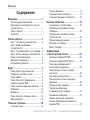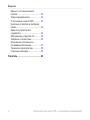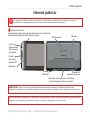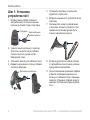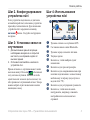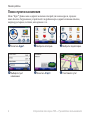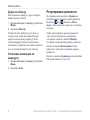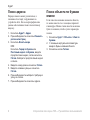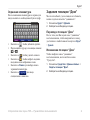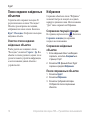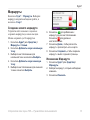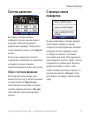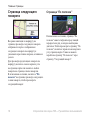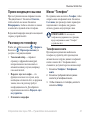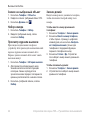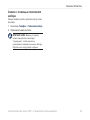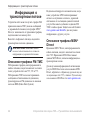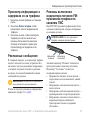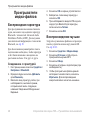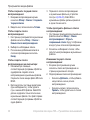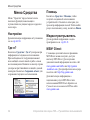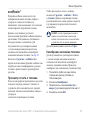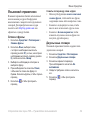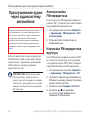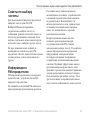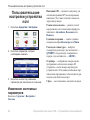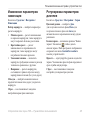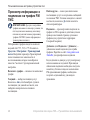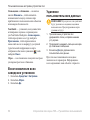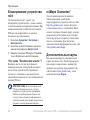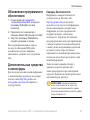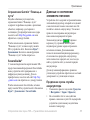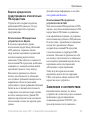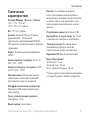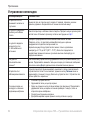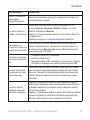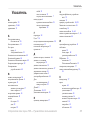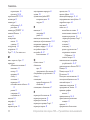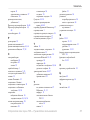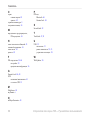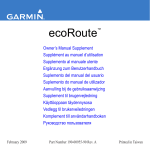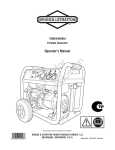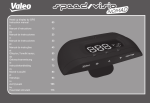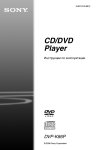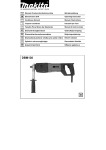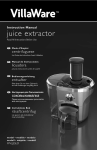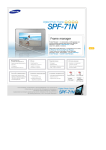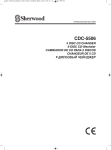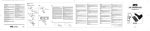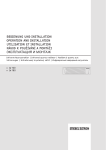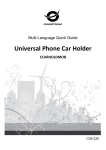Download Garmin NVI 715 User's Manual
Transcript
nüvi серии 705 ® Руководство пользователя для использования устройствами nüvi следующих серий: 715, 755, 765, 775, 785 © Garmin Ltd. или подразделения, 2008-2009 г. Garmin International, Inc. 1200 East 151st Street, Olathe, Kansas 66062, USA Тел.: (913) 397-8200 или (800) 800-1020 Факс: (913) 397-8282 Garmin Ltd. (Европа) Корпорация Garmin Liberty House, Hounsdown Business Park, № 68, Jangshu 2nd Road, Shijr, Southampton, Hampshire, SO40 9RB, UK Taipei County, Taiwan Тел.: +44 (0) 870-8501241 Тел.: (886) 2-2642-9199 (звонок не из Великобритании) Факс: (886) 2-2642-9099 0808 2380000 (звонок из Великобритании) Факс: +44 (0) 870-8501251 Все права сохранены. За исключением случаев, когда иное явно указано в настоящем документе, никакая часть данного руководства не может быть воспроизведена, скопирована, передана, распространена, загружена или сохранена на каком-либо носителе в любых целях без предварительного письменного разрешения компании Garmin. Компания Garmin предоставляет разрешение на загрузку одной копии данного руководства на жесткий диск или другой электронный носитель информации для просмотра и печати одной копии данного руководства или внесенных в него изменений при условии, что такая электронная или печатная копия содержит полный текст этого предупреждения об авторских правах. Любое несанкционированное коммерческое распространение или изменение данного руководства строго запрещены. Приведенная в этом документе информация может быть изменена без уведомления. Компания Garmin оставляет за собой право изменять или улучшать продукты и вносить изменения в содержание без обязательства уведомлять какое-либо лицо или организацию о таких изменениях или улучшениях. Посетите веб-сайт компании Garmin (www.garmin.com) для получения последних обновлений и дополнительной информации об использовании этого и других продуктов Garmin. Garmin®, Garmin logo, MapSource®, nüvi®, и TourGuide® являются товарными знаками компании Garmin Ltd. или ее подразделений, зарегистрированными в США и других странах. Garmin Lock™, myGarmin™, ecoRoute™ и nüMaps Guarantee™ — товарные знаки компании Garmin Ltd. или ее подразделений. Данные товарные знаки запрещено использовать без явного разрешения Garmin. Текстовый знак и логотипы Bluetooth® принадлежат компании Bluetooth SIG, Inc. Любое использование этих знаков компанией Garmin осуществляется по лицензии. Windows® является зарегистрированным товарным знаком компании Microsoft Corporation в США и других странах. Mac® является зарегистрированным товарным знаком компании Apple Computer, Inc. Audible.com® является зарегистрированным товарным знаком компании Audible, Inc. © Audible, Inc. 1997–2008. SaversGuide® является зарегистрированным товарным знаком компании Entertainment Publications, Inc. RDS-TMC Traffic Information Services France © ViaMichelin 2006. SD™ является товарным знаком организации SD Card Association. Google и Panoramio являются товарными знакоми компании Google Inc. Microsoft, MSN и MSN logo являются товарными знаками группы компаний Microsoft. MapQuest является товарным знаком или зарегистрированным товарным знаком MapQuest или AOL LLC. Другие товарные знаки и названия являются собственностью соответствующих владельцев. февраль 2009 Номер документа 190-00955-45, версия B Отпечатано на Тайване Введение Введение Используемые обозначения Указание “коснуться” чего-либо означает, что необходимо коснуться пальцем этого элемента на экране. Небольшие стрелки (>) в тексте указывают, что необходимо последовательно коснуться нескольких указанных элементов. Например, если указано “Коснитесь Куда? > Избранное”, следует сначала коснуться на экране элемента Куда?, а затем коснуться элемента Избранное. Подсказки и кнопки быстрого доступа устройства nüvi • Для быстрого возврата на страницу меню коснитесь и удерживайте кнопку Назад. • С помощью кнопок и просмотрите другие опции. Для быстрой прокрутки коснитесь и удерживайте соответствующую кнопку. Связь с Garmin При возникновении вопросов в ходе использования устройства nüvi обратитесь в компанию Garmin. В США посетите сайт www.garmin.com/support, или свяжитесь с телефонной службой Garmin USA по номерам (913) 397-8200 или (800) 800-1020. В Великобритании свяжитесь с Garmin (Europe) Ltd. по телефону 0808 2380000. В Европе, перейти www.garmin.com /support и щелкните Сontact Support, чтобы получить сведения о предоставлении поддержки в вашей стране, либо позвоните в компанию Garmin (Europe) Ltd. по телефону +44 (0) 870.8501241. myGarmin™ На веб-сайте компании по адресу http://my.garmin.com можно получить информацию о всех последних услугах для продуктов компании Garmin. Там же вы можете: • Зарегистрировать устройство Garmin. • Оформить подписку на получение информации о расположении камер безопасности (см. стр 53). • Разблокировать дополнительные карты. Устройство nüvi серии 705 — Руководство пользователя Введение Содержание Введение.................................................. i Используемые обозначения...................... i Подсказки и кнопки быстрого доступа устройства nüvi........................................... i Связь с Garmin............................................ i myGarmin™ . ................................................ i Начало работы....................................... 1 Шаг 1: Установка устройства nüvi............. 2 Шаг 2. Конфигурирование . устройства nüvi.......................................... 3 Шаг 3: Установка связи со спутниками.... 3 Шаг 4: Использование устройства nüvi.... 3 Поиск пункта назначения.......................... 4 Движение по маршруту............................. 5 Регулировка громкости.............................. 6 Куда?........................................................ 7 Поиск рядом с другим местом.................. 7 Параметры страницы Старт! ................... 7 Поиск адреса.............................................. 8 Поиск объекта по буквам имени .............. 8 Задание позиции “Дом”............................. 9 Поиск недавно найденных объектов...... 10 Избранное................................................ 10 Маршруты................................................. 12 Поиск объекта с помощью карты............ 14 Ввод координат........................................ 15 Главные страницы.............................. 16 Страница карты....................................... 16 ii Счетчик движения.................................... 17 Страница списка поворотов.................... 17 Страница следующего поворота............ 18 Вызовы hands-free.............................. 19 Соединение с устройствами................... 19 Подключение телефона из меню телефона.................................................. 20 Подключение телефона из меню устройства nüvi........................................ 20 Прием входящего вызова . ..................... 21 Разговор по телефону ............................ 21 Меню “Телефон”...................................... 21 Информация о транспортном потоке....................... 24 Описание трафика FM TMC.................... 24 Описание трафика MSN® Direct.............. 24 Получение информации об интенсивности движения........................ 25 Транспортные потоки в текущей местности................................................. 25 Цветовой код серьезности...................... 25 Транспортные потоки по маршруту движения.................................................. 26 Просмотр карты трафика........................ 26 Просмотр информации . о задержках из-за трафика..................... 27 Рекламные сообщения............................ 27 Режимы включения индикатора . питания FM-приемника трафика по каналам TMC .......................................... 27 Устройство nüvi серии 705 — Руководство пользователя Введение Проигрыватели медиа-файлов......... 28 Беспроводная гарнитура......................... 28 Воспроизведение музыки........................ 28 Прослушивание аудиокниг Audible......... 31 Управление файлами.......................... 32 Поддерживаемые типы файлов............. 32 Загрузка файлов...................................... 32 Удаление файлов ................................... 33 Меню Средства.................................... 34 Настройки................................................. 34 Где я?........................................................ 34 Помощь..................................................... 34 Медиа-проигрыватель............................. 34 MSN® Direct............................................... 34 Просмотр картинок.................................. 35 Настроить маршруты............................... 35 Данные пользователя.............................. 35 Мировое время ....................................... 35 Языковой справочник.............................. 36 Калькулятор ............................................ 37 Конвертор единиц ................................... 37 Рекламные сообщения............................ 38 Прослушивание аудио через аудиосистему автомобиля................. 39 Автонастройка FM-передатчика............. 39 Настройка FM-передатчика вручную..... 39 Советы по выбору частоты..................... 40 Информация о FM-передатчике............. 40 Пользовательские настройки устройства nüvi.................................... 41 Изменение системных параметров........ 41 Изменение параметров навигации......... 42 Регулировка параметров дисплея.......... 42 Обновление параметров времени......... 43 Настройка языковых параметров........... 43 Изменение параметров карты................ 43 Добавление параметров . безопасности............................................ 44 Просмотр информации о подписках . на трафик FM TMC.................................. 45 Настройки канала Bluetooth.................... 46 Изменение параметров . точек сближения...................................... 46 Восстановление всех заводских установок.................................................. 47 Удаление пользовательских данных...... 47 Приложение.......................................... 48 Способы зарядки аккумулятора устройства nüvi........................................ 48 Восстановление устройства nüvi............ 48 Калибровка экрана.................................. 48 Блокирование устройства nüvi............... 49 nüMaps Guarantee™ ................................ 49 Дополнительные карты........................... 49 Обновление программного . обеспечения............................................. 50 Дополнительные средства . и аксессуары............................................ 50 Устройство nüvi серии 705 — Руководство пользователя iii Введение Данные о состоянии элемента . питания .................................................... 52 Замена предохранителя.......................... 53 О спутниковых сигналах GPS ................ 53 Крепление устройства на приборной панели....................................................... 54 Демонтаж устройства nüvi . и держателя.............................................. 54 Обслуживание устройства nüvi ............. 54 Заявление о соответствии...................... 56 Лицензионное соглашение на программное обеспечение...................... 57 Технические характеристики.................. 58 Устранение неполадок............................ 59 Указатель............................................... 62 iv Устройство nüvi серии 705 — Руководство пользователя Начало работы Начало работы См. руководство Важные сведения о продукте и информация о безопасности в упаковке изделия для ознакомления с предупреждениями по безопасности и другой важной информацией. Клавиша питания: переместите влево для включения/выключения устройства; переместите вправо для блокировки экрана GPS-антенна Динамик Гнездо аудиовыхода/ подключения наушников Разъем для карты памяти SD™ Микрофон Разъем Mini-USB Разъем для внешней антенны Серийный номер (удалите подставку для просмотра серийного номера) Внимание: Данное изделие содержит ионно-литиевый элемент питания. Во избежание повреждений извлекайте устройство из автомобиля при выходе или не допускайте попадания на него прямых солнечных лучей. Перед установкой устройства nüvi, ознакомьтесь с информацией о законах относительно крепления устройства на ветровое стекло в руководстве Важные сведения о продукте и информация о безопасности. Устройство nüvi серии 705 — Руководство пользователя Начало работы Шаг 1: Установка устройства nüvi 1. Вставьте вилку кабеля питания от автомобильного источника в разъем питания на правой стороне подставки. Подставка Автомобильный кабель питания 2. Удалите защитную пленку с присоски. Очистите и вытрите насухо лобовое стекло и присоску куском чистой безворсовой ткани. 3. Установите присоску на лобовое стекло. 4. Нажмите на рычажок в сторону лобового стекла до фиксации. Держатель на присоске 5. Установите подставку на кронштейн держателя с присоской. 6. Вставьте нижнюю часть устройства nüvi в подставку. 7. Наклонив nüvi назад по направлению к подставке, вставьте устройство. При правильной установке должен быть слышен характерный щелчок. 8. Вставьте другой конец кабеля питания от автомобильного источника в разъем прикуривателя автомобиля. 9. При использовании приемника трафика в Европе необходимо закрепить его антенну на лобовом стекле с помощью присосок. (Приемник трафика входит в комплект поставки некоторых моделей nüvi.) Устройство nüvi серии 705 — Руководство пользователя Начало работы Шаг 2. Конфигурирование устройства nüvi Если устройство подключено, и двигатель автомобиля работает, включение устройства произойдет автоматически. Для включения устройства nüvi передвиньте клавишу питания влево. Следуйте инструкциям на экране. Шаг 3: Установка связи со спутниками 1. Для выполнения данной операции необходимо находиться на открытой местности, вне гаражей и вдали от высоких зданий. 2. Остановите автомобиль и включите устройство nüvi. Прием сигналов со спутников может занять несколько минут. Полоски обозначают силу сигнала спутников. Наличие хотя бы одной полоски зеленого цвета означает, что nüvi принимает спутниковый сигнал. Теперь можно выбрать пункт назначения и начать навигацию к нему. Шаг 4: Использование устройства nüvi ➊ ➋ ➌ ➎ ➏ ➐ ➊ ➋ ➌ ➍ ➎ ➏ ➐ ➑ ➒ ➍ ➑ ➒ Уровень сигнала со спутников GPS. Состояние канала связи Bluetooth®. Уровень заряда элемента питания. Текущее время. Коснитесь, чтобы выбрать пункт назначения. Коснитесь для просмотра карты. Коснитесь для совершения вызова при наличии подключения к совместимому мобильному телефону (недоступно в модели nüvi 755). Коснитесь для регулировки громкости. Коснитесь, чтобы использовать инструменты, например, изменить настройки или воспользоваться справкой. Устройство nüvi серии 705 — Руководство пользователя Начало работы Поиск пункта назначения Меню “Куда?” Данное меню содержит несколько категорий для поиска адресов, городов и иных объектов. Загруженная в устройство nüvi подробная карта содержит миллионы объектов, например ресторанов, гостиниц, автосервисов и т.п. ➊Коснитесь Куда?. ➋Выберите категорию. ➌Выберите подкатегорию. ➍Выберите пункт ➎Коснитесь Старт!. ➏Счастливого пути! назначения. Устройство nüvi серии 705 — Руководство пользователя Начало работы Движение по маршруту Маршрут отображается в виде линии пурпурного цвета. В ходе поездки устройство nüvi направляет вас к месту назначения с помощью звуковых подсказок, стрелок на карте и указаний в верхней части страницы карты. Верхний левый угол отображает расстояние до следующего маневра и ряд, в котором вы должны быть для совершения маневра. При отклонении от исходного маршрута устройство nüvi вычисляет новый маршрут и выдает новые указания. Значок ограничения скорости может появляться во время движения по крупным дорогам. Добавление промежуточной точки Вы можете добавить в свой маршрут дополнительную остановку (промежуточную точку). Устройство nüvi будет показывать направление к данной промежуточной точке, а после ее прохождения — к конечному пункту назначения. 1. В ходе навигации по маршруту последовательно коснитесь Меню > Куда?. 2. Найдите место дополнительной остановки. 3. Коснитесь Старт!. 4. Коснитесь Добавить как пром. точку, чтобы добавить эту остановку в маршрут до пункта назначения. Подсказка: Если необходимо добавить более одной промежуточной точки, целесообразнее спланировать весь маршрут заново. См. стр 13. Устройство nüvi серии 705 — Руководство пользователя Начало работы Дорога в объезд Если дальше по маршруту дорога закрыта, можно поехать в объезд. Регулировка громкости 1. В ходе навигации по маршруту коснитесь Меню. 2. Коснитесь Объезд. На странице меню коснитесь Громкость. Для изменения основного уровня громкости коснитесь или . Коснитесь Выкл. звука, чтобы отключить подачу всех звуковых сигналов. Остановка навигации по маршруту Коснитесь кнопки Аудиовыход для настройки FM-передатчика См. стр 42–43. Устройство nüvi выберет путь в объезд с тем расчетом, чтобы как можно быстрее вернуться к исходному маршруту. Если текущий маршрут является единственно возможным, устройство nüvi может оказаться не в состоянии вычислить путь объезда. 1. В ходе навигации по маршруту коснитесь Меню. 2. Коснитесь Стоп. Чтобы отрегулировать уровень громкости для голосовых подсказок, медиаплеера и телефона, коснитесь кнопки Микшер. Установите необходимый уровень громкости. Коснитесь кнопки Восстановить чтобы вернуться к заводским установкам уровня громкости. Устройство nüvi серии 705 — Руководство пользователя Куда? Куда? Меню “Куда?” Данное меню содержит несколько категорий поиска объектов. Чтобы научиться выполнять простой поиск, см. стр 4. Параметры страницы Старт! Для просмотра страницы “Старт!” коснитесь необходимого элемента из списка результатов поиска. Поиск рядом с другим местом Устройство nüvi автоматически выполняет поиск мест поблизости от текущего расположения. 1. Коснитесь Куда? > Рядом.... 2. Выберите требуемую опцию. • Где я сейчас — поиск объектов, расположенных рядом с текущим местоположением. • Другой город — поиск объектов, расположенных рядом с указанным городом. • Вдоль маршрута — поиск объектов, расположенных вдоль текущего маршрута. • Пункт назначения — поиск объектов, расположенных рядом с пунктом назначения текущего маршрута. 3. Коснитесь OK. ➊ ➋ ➍ ➌ ➎ ➊ Коснитесь чтобы позвонить на данный объект, в том случае если мобильный телефон с беспроводной технологией Bluetooth подключен (недоступно в модели nüvi 755). ➋ Коснитесь, чтобы отобразить маршрут на карте. ➌ Коснитесь для создания пошагового маршрута к данному объекту. ➍ Коснитесь для просмотра местоположения данного объекта на карте. ➎ Коснитесь кнопки, чтобы сохранить данное местоположение в разделе Избранное. См. стр 10. Устройство nüvi серии 705 — Руководство пользователя Куда? Поиск адреса Порядок поиска может различаться, в зависимости от карт, загруженных на устройство nüvi. Не все картографические данные обеспечивают поиск по почтовому индексу. 1. Коснитесь Куда? > Адрес. 2. При необходимости коснитесь Изменить регион или страну. 3. Коснитесь Искать везде. ИЛИ Коснитесь Город по буквам или Почтовый индекс по буквам, введите город/почтовый индекс, затем коснитесь Готово. Выберите город/почтовый индекс в списке. 4. Введите номер дома и коснитесь Готово. 5. Введите название улицы и коснитесь Готово. 6. При необходимости выберите требуемую улицу из списка. 7. При необходимости коснитесь адреса. Поиск объекта по буквам имени Если известно название искомого объекта, то можно ввести его с помощью экранной клавиатуры. Можно также ввести несколько букв из названия, чтобы сузить параметры поиска. 1. Коснитесь Куда? > Объекты > Имя по буквам. 2. С помощью виртуальной клавиатуры введите буквы названия объекта. 3. Коснитесь кнопки Готово. Устройство nüvi серии 705 — Руководство пользователя Куда? Экранная клавиатура После появления клавиатуры на экране для ввода коснитесь необходимых букв и цифр. Задание позиции “Дом” Место или объект, где вы чаще всего бываете, можно задать в качестве “домашнего”. 1. Коснитесь Куда? > Домой. 2. Выберите необходимую опцию. Переход к позиции “Дом” • Коснитесь , чтобы добавить пробел. • Перемещайте курсор с помощью кнопок и . • Коснитесь, чтобы удалить символ. • Коснитесь , чтобы выбрать недавно введенные или выбранные слова. • Коснитесь Режим для выбора языка экранной клавиатуры. • Коснитесь для ввода специальных символов. После того, как Вы задали свое “домашнее” местоположение, чтобы направиться к нему, достаточно в любой момент коснуться Куда? > Домой. Изменение позиции “Дом” Чтобы выбрать новое “домашнее” местоположение, воспользйтесь меню “Средства”. 1. Коснитесь Средства > Данные польз. > Задать позицию “Дом”. 2. Выберите необходимую опцию. Устройство nüvi серии 705 — Руководство пользователя Куда? Поиск недавно найденных объектов Устройство nüvi сохраняет последние 50 результатов поиска в списке “Последнее”. Объекты, просмотренные последними, отображаются в начале списка. Коснитесь Куда? > Последнее. Отобразятся последние найденные объекты. Очистка списка недавно найденных объектов Чтобы удалить все позиции из списка “Последнее”, коснитесь Стереть > Да. Все объекты из списка удаляются, однако это не удаляет из памяти устройства информацию о местоположении данных объектов с устройства nüvi. Избранное Сохранение объектов в списке “Избранное” позволяет быстро их находить и создавать маршруты движения к ним. Местоположение “Дом” также сохраняется в Избранном. Сохранение текущей позиции На странице карты коснитесь . Коснитесь Сохранить позицию для сохранения текущего местоположения. Сохранение найденных объектов 1. Если найденный объект необходимо сохранить, коснитесь Сохранить на странице Старт!. 2. Коснитесь OK. Данный объект будет сохранен в разделе Избранное. Поиск сохраненных объектов 1. Коснитесь Куда?. 2. Коснитесь Избранное. 3. Коснитесь требуемой категории. Отобразится список сохраненных объектов. 10 Устройство nüvi серии 705 — Руководство пользователя Куда? Поиск последнего местоположения Этой функцией можно воспользоваться для нахождения вашего автомобиля на стоянке. 1. Коснитесь Куда?. 2. Коснитесь Избранное > Все Избранное > Последнее местоположение. Ваше последнее местоположение автоматически сохраняется каждый раз, когда вы снимаете nüvi с подставки во включенном состоянии. Редактирование данных о сохраненных объектах 1. Коснитесь Куда? > Избранное. 2. Коснитесь объекта, данные о котором необходимо изменить. 3. Коснитесь Изменить. 4. Выберите опцию для изменения маршрута: • Изменить имя — введите новое имя, затем коснитесь Готово. • Прикрепить фотографию — . выберите изображение, чтобы назначить маршрут. Чтобы загрузить фотографии на ваше устройство nüvi или карту памяти SD, см. стр 32–33. • Изменить символ карты — . коснитесь нового символа для изменения символа объекта на карте. • Изменить номер телефона — . введите номер телефона, затем коснитесь Готово. • Изменить категории — создайте и измените категорию в которой сохранен данный маршрут. • Удалить — для удаления определенного элемента из списка Избранное, необходимо коснуться кнопки Да. Устройство nüvi серии 705 — Руководство пользователя11 Куда? Навигация по фотоснимкам Загрузка позиций 1. Посетите веб-сайт http://connect.garmin. .com/photos, чтобы загрузить фотоснимки, содержащие сведения о местоположении объектов. 2. Следуйте инструкциям на веб-сайте, чтобы выбрать и загрузить фотографии. 3. Коснитесь Куда? > Избранное > Снимки Panoramio™. Отобразятся фотоснимки, содержащие сведения о местоположении объектов. 4. Коснитесь снимка. 1. Посетите веб-сайт www.garmin. .com/communicator, чтобы загрузить и установить Garmin Communicator Plugin на ваш компьютер. 2. Подключите устройство nüvi к компьютеру. См. стр 32. 3. Также вы сможете найти позиции на вебсайтах www.google.com и www.mapquest. .com. 4. Следуйте инструкциям на веб-сайте, чтобы отправить позиции на устройство nüvi. Снимки с указанием местоположения можно загрузить в память устройства nüvi или на карту данных SD, и затем использовать для создания маршрутов к конкретным точкам. 12 Вы можете загружать позиции и объекты на устройство nüvi с различных интернетисточников. Загруженные позиции сохраняются в Избранное на устройстве nüvi. Устройство nüvi серии 705 — Руководство пользователя Куда? Маршруты Коснитесь Куда? > Маршруты. Выберите маршрут, который необходимо пройти, и коснитесь Старт!. Создание нового маршрута Устройство nüvi позволяет создавать и сохранять маршруты до начала поездки. Можно сохранить до 10 маршрутов. 1. Коснитесь Куда? (или Средства) > Маршруты > Новый. 2. Коснитесь Добавить новую начальную точку. 3. Выберите местоположение для начальной точки и коснитесь Выбрать. 4. Коснитесь Добавить новую конечную точку. 5. Выберите местоположение для конечной точки и коснитесь Выбрать. 6. Коснитесь для добавления к маршруту других местоположений. Коснитесь для удаления местоположения. 7. Коснитесь Далее, чтобы рассчитать маршрут и просмотреть его на карте. 8. Коснитесь Сохранить, чтобы сохранить маршрут и выйти с данной страницы. Изменение Маршрута 1. Коснитесь Куда? (или Средства)> Маршруты. 2. Выберите маршрут, который необходимо изменить. 3. Коснитесь Изменить. Устройство nüvi серии 705 — Руководство пользователя13 Куда? 4. Выберите опцию для изменения маршрута: • Изменить имя — введите новое имя, затем коснитесь Готово. • Добавить/Удалить точки — добавление или удаление точек на маршруте. • Изменить порядок точек — . изменение порядка точек на маршруте. • Оптимизировать порядок — . автоматическое упорядочивание точек. • Пересчитать — изменение параметров оптимизации маршрута и расчет по минимальному времени, минимальному расстоянию или напрямик (без учета дорожной сети). • Удалить — удалить данный маршрут. Изменения автоматически сохраняются при выходе с любой страницы изменения маршрута. 14 Поиск объекта с помощью карты Чтобы найти объект с помощью карты, коснитесь Куда? > Обзор карты или коснитесь любого места на ней. • Нажмите и перетащите карту, чтобы просмотреть другие участки. • Коснитесь кнопок или , чтобы увеличить или уменьшить масштаб изображения. • Коснитесь любой точки на карте. Появится стрелка, показывающая направление на выбранную точку. • Коснитесь Сохранить для сохранения данных об этом объекте. • Коснитесь Старт! для навигации к выбранному месту. Устройство nüvi серии 705 — Руководство пользователя Куда? • Если устройство nüvi находится в режиме симулятора, коснитесь Здесь, чтобы установить ваше текущее местоположение в качестве выбранного объекта. (См. стр 44.) • Коснитесь чтобы перейти от карты 3D (режим трехмерной визуализации) к 2D (режим двухмерной визуализации) карте. • Коснитесь чтобы изменить угол обзора 3D изображения. • При уменьшении масштаба карта приобретает вид контура. • При сильном уменьшении масштаба появляется земной шар. Коснитесь и “покрутите” земной шар чтобы найти различные части света. Примечание: Увидеть подробные карты необходимой области можно только при загруженной карте данной местности на устройство nüvi. Ввод координат Если известны географические координаты пункта назначения, можно использовать nüvi для навигации в эту точку, задав ее географическую широту и долготу (или другие форматы координат). Это особенно полезно при поиске тайников. 1. Коснитесь Куда? > Координаты. 2. Коснитесь Формат чтобы выбрать необходимый формат в соответствии с системой обозначений на используемой карте. 3. Коснитесь поля направлений чтобы выбрать необходимое. 4. Коснитесь числового поля, чтобы ввести координаты, затем коснитесь Готово. 5. После ввода необходимых координат, коснитесь кнопки Далее. Устройство nüvi серии 705 — Руководство пользователя15 Главные страницы Главные страницы Страница карты Коснитесь кнопки Просмотр карты, чтобы открыть страницу “Карта”. • Значок транспортного средства обозначает ваше текущее местоположение. • Коснитесь и перетащите карту, чтобы просмотреть другие участки (см. стр 14). • Значок ограничения скорости может появляться во время движения по крупным дорогам. ➋ ➊ ➌ ➍ ➎ ➊ 16 ➏ ➐ Коснитесь, чтобы открыть страницу “Следующий поворот” или “По полосам” (при наличии). ➋ ➌ ➍ ➎ ➏ ➐ Коснитесь, чтобы просмотреть список поворотов. Коснитесь, чтобы увеличить или уменьшить масштаб изображения. Коснитесь, чтобы просмотреть страницу “Где я?”. Коснитесь, чтобы открыть страницу счетчика движения. Коснитесь для возврата на страницу меню. Коснитесь для настройки этого поля данных. Изменение поля данных Во время движения и прокладки маршрута на экране может появляться различная информация. 1. Во время навигации по маршруту, коснитесь поля данных в нижнем правом углу страницы карты. 2. Выберите необходимые данные. 3. Повторите шаг 1 и 2 до начала навигации по маршруту. Устройство nüvi серии 705 — Руководство пользователя Главные страницы Счетчик движения На странице счетчиков движения отображается текущее значение скорости и полезные статистические данные о продвижении по маршруту. Чтобы увидеть счетчик движения, коснитесь поля Скорость на карте. Если поездка сопровождается частыми остановками, оставляйте nüvi во включенном состоянии для точного измерения затраченного времени в течение всей поездки. Сброс счетчиков движения Если требуются точные данные, перед началом поездки следует обнулить показания счетчиков. Коснитесь Сброс поездки, чтобы обнулить все показания на странице счетчиков движения. Коснитесь Сбр. макс, чтобы обнулить значение максимальной скорости. Страница списка поворотов Во время навигации по заданному маршруту можно открыть страницу со списком поворотов, на которой приведены пошаговые инструкции для всего маршрута с шагом от поворота до поворота и с указанием расстояний между ними. Чтобы просмотреть список поворотов, коснитесь строки с текстом в верхней части страницы карты. Коснитесь конкретного поворота в списке, чтобы открыть страницу просмотра следующего за ним поворота. Коснитесь На карте, чтобы просмотреть весь маршрут в режиме обзора карты. Устройство nüvi серии 705 — Руководство пользователя17 Главные страницы Страница следующего поворота Во время навигации по маршруту на странице просмотра следующего поворота отображается карта с изображением следующего поворота по маршруту и указываются расстояние и время, оставшиеся до него. Для просмотра предстоящего поворота по маршруту коснитесь левого верхнего угла на странице карты или коснитесь любого поворота на странице списка поворотов. В включенном состоянии, коснитесь “По полосам” на странице просмотра следующего за ним поворота, чтобы просмотреть следующий поворот. 18 Страница “По полосам” В включенном состоянии, страница “По полосам” может отображать предстоящий перекресток и ряд, в котором необходимо двигаться. Чтобы просмотреть страницу “По полосам”, коснитесь экрана в левом верхнем углу страницы карты. Также вы можете перейти на страницу “По полосам” через страницу “Следующий поворот”. Устройство nüvi серии 705 — Руководство пользователя Вызовы hands-free Вызовы hands-free Технология Bluetooth® позволяет подключить nüvi к мобильному телефону и использовать данную систему в качестве устройства handsfree. Чтобы проверить совместимость конкретного устройства nüvi с Вашим устройством, поддерживающим технологию Bluetooth, посетите сайт www.garmin.com/bluetooth. Беспроводная технология Bluetooth недоступна в моделях nüvi 755. Соединение с устройствами Технология Bluetooth обеспечивает связь по беспроводному каналу между устройствами, например мобильным телефоном и nüvi. При первом совместном использовании двух устройств необходимо установить “соединение” между ними с помощью соответствующего PIN-кода или ключа доступа. В дальнейшем связь между устройствами будет устанавливаться автоматически при их включении. Для обеспечения надежной работы такого подключения необходимо, чтобы дополнителное устройство и nüvi были включены и находились на расстоянии не более 10 м друг от друга. Устройство nüvi может быть подключено одновременно и к телефону, и к гарнитуре. Запустить процесс подключения можно как с устройства nüvi, так и с дополнительного устройства. Обратитесь к руководству дополнительных устройств. После включения nüvi автоматически попытается установить связь с последним устройством, к которому было осуществлено подключение. Для автоматического установления связи с nüvi при включении может понадобиться дополнительная настройка вашего устройства с поддержкой Bluetooth. После установления соединения между телефоном и nüvi можно использовать устройство для совершения телефонных звонков. На странице меню коснитесь Телефон, чтобы открыть меню телефонной связи. Устройство nüvi серии 705 — Руководство пользователя19 Вызовы hands-free Подключение телефона из меню телефона 1. Включите компонент Bluetooth телефона. Меню телефона, в котором это можно осуществить, может иметь следующие названия: Настройки, Bluetooth, Соединения или Hands-free. 2. Запустите поиск устройств Bluetooth. 3. Выберите nüvi в полученном списке устройств. 4. Введите 1234 в меню телефона. 20 Подключение телефона из меню устройства nüvi 1. На странице меню коснитесь Средства > Настройка > Bluetooth. 2. В разделе Телефон, коснитесь Добавить (или Изменить). 3. Включите компонент Bluetooth телефона. Включите режимы Найди меня/Обнаружение/Видимый. Данные настройки могут находиться в следующих меню: Bluetooth, Соединения или Handsfree. 4. Коснитесь OK на экране устройства nüvi. 5. Выберите в списке свой телефон и коснитесь OK. 6. Введите 1234 в меню телефона. Устройство nüvi серии 705 — Руководство пользователя Вызовы hands-free Прием входящего вызова При поступлении вызова открывается окно “Входящий вызов”. Коснитесь Ответить, чтобы ответить на звонок. Коснитесь Игнорировать, чтобы не отвечать на звонок и выключить звуковой сигнал телефона. Встроенный микрофон находится на лицевой стороне устройства nüvi. Разговор по телефону Меню “Телефон” На странице меню коснитесь Телефон, чтобы открыть меню телефонной связи. Коснитесь Состояние для просмотра таких параметров подключенного телефона, как уровень сигнала, уровень аккумулятора и имя. Примечание: Не все модели телефонов поддерживают все функции, предусмотренные в меню “Телефон” устройства nüvi. Чтобы дать отбой, коснитесь > Прервать. Коснитесь > Параметры вызова для доступа к следующим опциям: Телефонная книга • Тональный набор — открывает страницу с цифровой клавиатурой, которая позволяет воспользоваться автоматическими услугами, например голосовой почтой. • Передать звук на телефон — эта функция полезна в тех случаях, когда необходимо отключить nüvi, не прерывая звонка, или если разговор требует конфиденциальности. Для обратного переключения коснитесь Передать звук на устройство. • Отключить микрофон. 1. Коснитесь Телефон > Телефонная книга. 2. Коснитесь требуемой записи (имени контакта) в телефонной книге. 3. Чтобы позвонить по телефону контакта коснитесь Набор. При каждом подключении мобильного телефона к устройству nüvi производится автоматическая загрузка данных телефонной книги в память nüvi. Телефонная книга становится доступной через несколько минут. Устройство nüvi серии 705 — Руководство пользователя21 Вызовы hands-free Звонок на выбранный объект Звонок домой Набор номера Чтобы ввести номер домашнего телефона: 1. Коснитесь Телефон > Звонок домой. 2. Коснитесь Ввести номер телефона, чтобы открыть страницу с цифровой клавиатурой, или коснитесь Выбрать из телефонной книги (только для телефонов с поддержкой функции переноса телефонной книги). 3. Коснитесь Готово > Да. Устройство nüvi наберет номер вашего домашнего телефона. 1. Коснитесь Телефон > Объекты. 2. Найдите в списке требуемый объект POI. 3. Коснитесь Дозвон или . 1. Коснитесь Телефон > Набор. 2. Введите требуемый номер, затем коснитесь Набор. Просмотр журнала вызовов При каждом подключении телефона к устройству nüvi производится автоматический перенос журнала вызовов в память nüvi. Перенос данных в память nüvi может занять несколько минут. 1. Коснитесь Телефон > История вызовов. 2. Для просмотра определенного вида звонков коснитесь соответствующей категории. Звонки сортируются в хронологическом порядке; последние по времени располагаются в начале списка. 3. Коснитесь требуемой записи, а затем Набор. 22 Введите номер своего домашнего телефона, чтобы обеспечить быстрый набор этого номера. Чтобы позвонить домой: 1. Коснитесь Телефон > Звонок домой. 2. Устройство nüvi наберет номер вашего домашнего телефона. Устройство nüvi серии 705 — Руководство пользователя Вызовы hands-free Звонок с помощью голосового набора Звонок можно сделать, произнеся вслух имя контакта. 1. Коснитесь Телефон > Голосовой набор. 2. Произнесите имя контакта. Примечание: Вашему телефону может понадобиться некоторая “тренировка”, чтобы научиться распознавать команды голосового набора. Обратитесь к инструкции телефона. Устройство nüvi серии 705 — Руководство пользователя23 Информация о транспортном потоке Информация о транспортном потоке Устройство nüvi может получать трафик FMприемника канала TMC (канала сообщений о дорожной обстановке) или трафик MSN® Direct, в зависимости от приемника трафика, подключенного к вашему nüvi. Ваш nüvi отображает оба вида сведений о транспортных потоках одинаково. Примечание: Компания Garmin не несет ответственности за точность информации о дорожной обстановке. Описание трафика FM TMC FM-приемник трафика, интегрированный в кабель питания, входит в комплект поставки таких устройств nüvi как 755, 765 и 775. FM-приемник TMC позволяет принимать сообщения об интенсивности движения, транслируемые в FM-диапазоне по каналам системы RDS (Radio Data System). 24 Подписка активируется автоматически, когда ваше устройство GPS Garmin принимает сигнал со спутников и сигнал о дорожной обстановке от поставщика данной платной услуги. Вы можете добавить подписки FM TMC в любое время. Зайдите на сайт Garmin www.garmin.com/fmtraffic для получения информации о других услугах. Описание трафика MSN® Direct Приемник MSN® Direct, интегрированный в кабель питания, входит в комплект поставки nüvi 785. Приемники MSN Direct имеют данные MSN Direct, включая информацию о транспортном потоке. Для получения информации об активизации услуги MSN Direct или использования MSN Direct, обратитесь к Краткому руководству по эксплуатации nüvi 785, а также к Руководству пользователя MSNDirect на www.garmin.com. Устройство nüvi серии 705 — Руководство пользователя Информация о транспортном потоке Дополнительную информацию о FMприемниках трафика и о зонах покрытия см. на сайте www.garmin.com/traffic. Получение информации об интенсивности движения Для получения информации о дорожной обстановке, необходимо следующее: • Приемник трафика должен быть подсоединен к устройству nüvi. • Приемник трафика и устройство nüvi должны быть подсоединены к внешнему питанию. • Приемник трафика и устройство nüvi должны находиться в зоне приема FMрадиостанции, передающей информацию о транспортных потоках. Примечание: Стекла с подогревом с использованием металлических полосок могут снизить эффективность работы приемника трафика. Транспортные потоки в текущей местности Когда устройство принимает информацию об интенсивности движения, в левом верхнем углу страницы карты отображается значок трафика. Степень плотности движения по маршруту или на дороге, по которой вы едете, отображается изменением цвета значка трафика. Цветовой код серьезности Цвет Описание: Значение Зеленый Низкая степень серьезности Спокойное движение. Желтый Средняя степень Не очень плотное серьезности движение. Красный Очень плотное Высокая степень движение или серьезности пробка. Устройство nüvi серии 705 — Руководство пользователя25 Информация о транспортном потоке Транспортные потоки по маршруту движения Во время расчета маршрута устройство nüvi использует текущие данные о транспортных потоках и оптимизирует маршрут для обеспечения кратчайшего времени поездки. Если во время навигации по маршруту задержка из-за пробок на дороге превышает допустимое значение, устройство nüvi автоматически рассчитывает новый маршрут. Это не исключает попадания в участки с плотным движением в случае отсутствия альтернативных дорог. Если по маршруту движения имеется не очень серьезный затор, рядом со значком трафика отображается ярлык, в котором указывается время, добавленное ко времени прохождения маршрута из-за этого затора. Это время автоматически учитывается при определении расчетного времени прибытия. 26 Чтобы избежать попадания в пробки по маршруту: 1. Коснитесь значка трафика на странице карты. 2. Коснитесь Заторы по маршруту. 3. При необходимости коснитесь стрелок для просмотра других задержек из-за трафика. 4. Коснитесь Объезжать, чтобы избежать транспортных заторов. Просмотр карты трафика На карте трафика с помощью цветового кода отображается интенсивность движения на близлежащих дорогах и задержки. 1. Коснитесь значка трафика на странице карты. 2. Коснитесь Показать карту трафика для отображения информации о дорожных происшествиях на карте. Чтобы с карты трафика вернуться на нормальный вид карты, коснитесь значка трафика, затем коснитесь Показать обычную карту. Устройство nüvi серии 705 — Руководство пользователя Информация о транспортном потоке Просмотр информации о задержках из-за трафика 1. Коснитесь значка трафика на странице карты. 2. Коснитесь Поиск заторов, чтобы просмотреть список задержек из-за трафика. 3. Коснитесь значка, чтобы посмотреть задержку на карте и выяснить ее причины. Если имеется несколько заторов, используйте стрелки для просмотра других задержек из-за трафика. Рекламные сообщения В Северной Америке, если приемник трафика входит в комплект поставки устройства nüvi, вы можете получать рекламную информацию о позициях и купонах. Коснитесь рекламы на экране для поиска ближайшей позиции, относящейся к рекламе. ВНИМАНИЕ! Не пытайтесь записывать коды купонов во время движения. Чтобы не получать рекламную информацию, выключите трафик. См. стр 48. Режимы включения индикатора питания FMприемника трафика по каналам TMC Ваш FM TMC приемник трафика может быть оснащен индикаторами, которые отображают сосотояния системы. Примечание: Не все приемники трафика оснащены индикаторами. Индикатор питания Индикатор состояния Зеленый индикатор “Питание” включается при подключении к внешнему источнику. Индикатор “Состояние” служит для индикации приема сигнала: • Прерывистое мигание желтым цветом — определение местоположения на данный момент. • Непрерывное свечение желтым цветом — поиск сигнала. • Непрерывное свечение красным цветом — кратковременная потеря синхронизации. • Непрерывное свечение зеленым цветом — нормальный прием сообщений о транспортных потоках и дорожной обстановке. Устройство nüvi серии 705 — Руководство пользователя27 Проигрыватели медиа-файлов Проигрыватели медиа-файлов Беспроводная гарнитура Для прослушивания высококачественного аудио, вы можете подсоединить гарнитуру Bluetooth с технологией Advanced Audio Distribution Profile (A2DP). Для получения дополнительной информации о технологии Bluetooth, см. стр 19. Для обеспечения надежной работы такого подключения необходимо, чтобы гарнитура и nüvi были включены и находились на расстоянии не более 10 м друг от друга. Соединение с гарнитурой 1. На странице меню коснитесь Средства > Настройки > Bluetooth. 2. В разделе Аудио коснитесь Добавить (или Изменить). 3. Включите вашу гарнитуру, затем, при необходимости, выключите режим, который может иметь следующие названия: Найди меня/Обнаружение/ Видимый. 28 4. Коснитесь OK на экране устройства nüvi. 5. Выберите в списке вашу гарнитуру и коснитесь OK. 6. При необходимости введите PIN-код или код доступа Bluetooth для гарнитуры, затем коснитесь Готово. 7. Коснитесь кнопки OK. Воспроизведение музыки Загрузите музыкальные файлы во встроенную память устройства или на карту памяти SD. См. стр 32–33. 1. Коснитесь Средства > Медиа-плеер. 2. Коснитесь Источник, чтобы открыть проигрыватель музыки MP3. 3. Коснитесь Обзор. 4. Коснитесь категории и подкатегории (при необходимости). 5. Чтобы прослушать все файлы данной категории от начала списка, коснитесь Играть все. Для воспроизведения конкретной записи коснитесь ее имени. Устройство nüvi серии 705 — Руководство пользователя Проигрыватели медиа-файлов Список воспроизведения Обложка альбома • Коснитесь списка воспроизведения, чтобы добавить песни, удалить песни, пропустить песню в списке воспроизведения. • Коснитесь для регулировки громкости. • Коснитесь для воспроизведения текущей записи с начала; коснитесь еще раз для воспроизведения предыдущей записи. Коснитесь и удерживайте данную кнопку, чтобы перемотать назад текущую запись. • Коснитесь , чтобы пропустить следующую запись в списке. Коснитесь и удерживайте данную кнопку, чтобы перемотать назад текущую запись. • Коснитесь для приостановки воспроизведения. • Коснитесь для повторения текущего списка воспроизведения. • Коснитесь для перемешивания списка воспроизведения. • Коснитесь обложки альбома для просмотра дополнительной информации о записи или удаления песни из списка воспроизведения. Поддерживаемые типы файлов Устройство nüvi поддерживает музыкальные файлы MP3 и файлы списков воспроизведения M3U и M3U8. Создание и прослушивание списков воспроизведения С помощью устройства nüvi можно прослушать файлы из списков воспроизведения, созданных на компьютере. Устройство nüvi также позволяет сохранять списки воспроизведения. Устройство nüvi серии 705 — Руководство пользователя29 Проигрыватели медиа-файлов Чтобы сохранить текущий список воспроизведения: 1. Во время воспроизведения музыки коснитесь Обзор > Список > Сохранить текущий список. 2. Введите имя, затем коснитесь Готово. Чтобы создать список воспроизведения: 1. На странице проигрывателя музыкальных файлов коснитесь Обзор > Список > Новый список воспроизведения. 2. Выберите необходимые записи. 3. По окончании добавления записей в список воспроизведения коснитесь Назад. Чтобы создать список воспроизведения на компьютере: 1. На компьютере помощью соответствующей программы обработки аудиофайлов создайте список воспроизведения музыкальных файлов. Сохраните список в виде файла M3U или M3U8. 2. Воспользуйтесь текстовым редактором (при необходимости), чтобы удалить путь к именам M3U файлов. Файл M3U должен содержать только список имен музыкальных файлов. См. файл справки соответствующей программы обработки аудио файлов. 30 3. Перенесите список воспроизведения и музыкальные файлы на устройство nüvi (см. стр 32–33). Файл M3U и музыкальные файлы должны храниться . в одном том же месте. Чтобы прослушать файлы из списка воспроизведения: 1. На странице проигрывателя музыкальных файлов коснитесь Обзор > Список воспроизведения > Открыть сохраненный список. Будут отображены все доступные списки воспроизведения. 2. Коснитесь необходимого списка, чтобы запустить воспроизведение музыкальных файлов. Изменение текущего списка воспроизведения: 1. Во время прослушивания музыки коснитесь списка воспроизведения на странице музыкального плеера. 2. Редактирование списка воспроизведения: • Коснитесь Добавить, чтобы добавить новую запись в конец списка воспроизведения. • Коснитесь записи, затем коснитесь Удалить, чтобы удалить ее из списка воспроизведения. Устройство nüvi серии 705 — Руководство пользователя Проигрыватели медиа-файлов Прослушивание аудиокниг Audible Чтобы приобрести аудиокниги от компании Audible.com®, посетите сайт по адресу http://garmin.audible.com. Воспроизведение аудиокниги 1. Коснитесь Средства > Медиа-плеер. 2. Коснитесь Источник, чтобы открыть проигрыватель аудиокниг. 3. Коснитесь Обзор. 4. Коснитесь категории, затем коснитесь имени требуемой аудиокниги. Обложка книги • Коснитесь для регулировки громкости. • Коснитесь , чтобы пропустить раздел, и , чтобы перейти на один раздел назад. Нажмите и удерживайте для прокрутки вперед или назад. • Коснитесь для приостановки воспроизведения аудиокниги. • Коснитесь кнопки “Обложка книги” для просмотра подробных сведений о выбранной книге. Закладки Чтобы создать закладку, коснитесь , затем коснитесь Закладка. Для просмотра закладок коснитесь , затем коснитесь требуемой закладки. Коснитесь Играть, чтобы прослушать книгу, начиная с выбранной закладки. Устройство nüvi серии 705 — Руководство пользователя31 Управление файлами Управление файлами Во встроенной памяти nüvi или на дополнительной карте памяти SD можно хранить звуковые MP3 файлы или файлы изображений в формате JPEG. Примечание: Устройство nüvi несовместимо с ОС Windows® 95, 98, Me и NT. Кроме того, оно несовместимо с ОС Mac® OS 10.3 и более ранними версиями. Это общее ограничение, характерное для большинства накопителей USB. Поддерживаемые типы файлов • музыкальные файлы MP3 • Файлы музыкальных списков воспроизведения M3U и M3U8 • Файлы аудиокниг AA • Файлы изображений формата JPEG и JPG • Файлы пользовательских объектов GPI из приложения POI Loader • Карты, маршруты и маршрутные точки из MapSource® 32 Загрузка файлов Шаг 1: Вставьте карту памяти SD (приобретается дополнительно) Чтобы установить или извлечь карту памяти SD, нажмите ее до щелчка. Шаг 2: Подключите кабель USB Вставьте разъем mini-USB в гнездо в нижней части устройства nüvi. Подключите конец кабеля USB с большим разъемом к свободному USB-порту компьютера. Встроенная память устройства nüvi и карта памяти SD появляются в виде съемных дисков в окне “Мой компьютер” на компьютерах с ОС Windows или в виде смонтированных томов на компьютерах с ОС Mac. Устройство nüvi серии 705 — Руководство пользователя Управление файлами Примечание: В некоторых операционных системах и компьютерах с несколькими сетевыми дисками диски устройства nüvi могут не отображаться. Сведения о подключении дисков можно найти в файле Справки для конкретной операционной системы. Шаг 3: Передайте файлы на устройство nüvi Скопируйте файлы с компьютера на соответствующие диски/в соответствующие тома nüvi. 1. Перейдите к файлу на компьютере, который вы хотите копировать. 2. Выделите файл, затем выберите Правка > Копировать. 3. Откройте диск/том “Garmin” или диск/том карты памяти SD. 4. Выберите Правка > Вставить. Файл появится в списке файлов в памяти устройства nüvi или карты памяти SD. Шаг 4: Извлеките диски/тома устройства и отсоедините кабель USB После завершения переноса файлов щелкните значок извлечения съемных дисков на панели задач или перетащите значок тома в корзину (на компьютерах Mac). Отсоедините устройство nüvi от компьютера. Удаление файлов Соединив устройство nüvi с компьютером откройте диск/том nüvi или карты памяти SD. Выделите файл, который необходимо удалить, и нажмите клавишу Delete на клавиатуре компьютера. Внимание: если вам неизвестно назначение файла, не удаляйте его. В памяти nüvi хранятся важные системные файлы, которые нельзя удалять. Особую осторожность необходимо проявить при обращении с файлами в папках с именем “Garmin”. Устройство nüvi серии 705 — Руководство пользователя33 Меню Средства Меню Средства Помощь Меню “Средства” предоставляет много полезных функций, помогающих в путешествиях по улицам городов и дорогам всего мира. Коснитесь Средства > Помощь, чтобы получить сведения об использовании устройства nüvi. Коснитесь категории для просмотра информации по ней. Чтобы найти раздел по ключевому слову, коснитесь Поиск. Настройки Медиа-проигрыватель Дополнительную информацию об установках см. на стр 44–50. Где я? Коснитесь Средства > Где я? для просмотра информации о текущем местоположении. При необходимости эта функция поможет вам сообщить спасательной службе о своем местонахождении. Нажмите на кнопку справа для просмотра ближайших позиций в данной категории. Коснитесь Сохранить объект для сохранения текущего местоположения. 34 Для подробной информации о медиапроигрывателе см. стр 28–31. MSN® Direct C помощью дополнительного приемника MSN Direct можно получить доступ к контенту MSN Direct. Для получения дополнительной информации посетите сайт www.garmin.com/traffic или http://garmin .msndirect.com. Для приобретения аксессуара посетите сайт http://buy.garmin.com. Дополнительную информацию о подключении услуги MSN Direct или использовании MSN Direct обратитесь в Руководство пользователя MSN на сайте www.garmin.com. Устройство nüvi серии 705 — Руководство пользователя Меню Средства ecoRoute™ Функция ecoRoute используется для калибровки экономии топлива, выброса углерода и стоимости топлива для навигации к точке назначения, что позволяет оптимизировать потребление топлива. Данные, полученные в результате использования функцией ecoRoute являются расчетными. Эти данные не считываются непосредственно с автомобиля. Для получения более достоверных данных с учетом манеры вождения водителя и особенностей автомобиля откалибруйте показания экономии топлива. См стр. 35. Коснитесь Средства > ecoRoute. При первом использовании функции ecoRoute вам потребуется ввести информацию о расходе топлива и пробеге вашего транспортного средства. Просмотр отчета о топливе Если создан профиль транспортного средства и введена текущая стоимость топлива, то устройство nüvi выполнит расчет средней экономии топлива для автомобиля, выброса углерода и стоимости потребляемого топлива. Чтобы просмотреть отчет о топливе, коснитесь Средства > ecoRoute > Отчет о топливе. Данные потребления топлива рассчитываются на основе данных скорости и ускорения для среднестатистического автомобиля. Совет: чтобы гарантировать запись данных о потреблении топлива при любых обстоятельствах, не выключайте устройство nüvi во время движения. Для обнуления данных коснитесь Сброс. Калибровка экономии топлива Для получения более достоверных данных с учетом манеры вождения водителя и особенностей автомобиля откалибруйте значение экономии топлива. Проведите калибровку при заполненном топливном баке. 1. Посчитайте пробег на один галлон топлива или расход топлива на . 100 километров. 2. Коснитесь Калибровка. 3. Прикоснитесь к значкам плюс (+) и минус (-) для ввода результатов шага 1. 4. Коснитесь кнопки OK. Устройство nüvi серии 705 — Руководство пользователя35 Меню Средства Изменение стоимости топлива Коснитесь Средства > ecoRoute > Стоимость топлива и введите текущую стоимость топлива. Эти данные используются для расчета стоимости топлива для прохождения маршрутов, а также для расчета отчетов о топливе. Функция Стиль вождения Функция “Стиль вождения” помогает максимально сэкономить топливо путем присвоения баллов поведению водителя. Чем больше общее количество баллов, тем больше экономия топлива. Чтобы воспользоваться функцией “Стиль вождения”, выберите Средства > ecoRoute > Стиль вождения, затем выберите Начало. Общее количество очков состоит из трех категорий: За ускорение — очки начисляются за оптимальное ускорение; за слишком резкое ускорение очки снимаются. За торможение — очки начисляются за плавное торможение; за слишком резкое торможение очки снимаются. За скорость — очки начисляются за движение с оптимальной скоростью, позволяющей сэкономить топливо, а именно со скоростью 75-100 км/час (45–60 миль/час) для большинства автомобилей. Для просмотра подробной информации о текущих требованиях, коснитесь на странице Карта. Цвет листа на значке требований изменяется в зависимости от соответствия требованиям. Посмотрев подробную информацию, коснитесь Стоп > Да, чтобы остановить текущий сбор данных. Чтобы обнулить набранное значение, коснитесь Сброс. 36 Устройство nüvi серии 705 — Руководство пользователя Меню Средства Изменение профиля транспортного средства При первом выборе Средства > ecoRoute будет создан профиль транспортного средства. Для изменения настроек транспортного средства коснитесь Средства > ecoRoute > Профиль транспортного средства. Экономия топлива в городском цикле — введите собственное значение экономии топлива при движении в городском цикле. Экономия топлива на автомагистрали — введите собственное значение экономии топлива при движении по автомагистрали. Совет: для получения наилучших результатов выполните калибровку экономии топлива вместо изменения экономии топлива в городском цикле и на автомагистрали. Тип топлива — выберите тип топлива. Чтобы обнулить данные профиля транспортного средства, коснитесь Сброс. Просмотр Советовпо управлению автомобилем В устройство nüvi отображаются советы по экономии топлива. Коснитесь Средства > ecoRoute > Советы. Просмотр Отчета о пробеге В отчет о пробеге заносится информация о расстоянии, времени, средней экономии топлива и стоимости топлива по проложенному маршруту до точки назначения. Отчет о пробеге создается для каждого проходимого маршрута. Если остановить навигацию по маршруту на устройстве nüvi, то отчет о пробеге создается для пройденного расстояния. Для просмотра отчета о пробеге, коснитесь Средства > ecoRoute > Отчет о пробеге, и выберите отчет о пробеге. На устройстве nüvi можно просматривать до 20 отчетов о пробеге. Также доступ к отчетам о пробеге можно получить на диске/томе устройства nüvi в папке “Отчеты”. Для обнуления данных коснитесь Сброс. Устройство nüvi серии 705 — Руководство пользователя37 Меню Средства Просмотр картинок Данные пользователя 1. Коснитесь Средства > Просм. картинок. 2. Коснитесь снимка, чтобы просмотреть его в крупном масштабе. Коснитесь Инф., чтобы просмотреть информацию о файле и увидеть изображение при включении nüvi. Коснитесь Назад. 3. Коснитесь кнопок со стрелочками, чтобы просмотреть все снимки. Для маршрута, перенесенного из MapSource, коснитесь Импортировать маршрут из файла, чтобы использовать этот маршрут в устройстве nüvi. Просмотр изображений, сохраненных в устройстве nüvi. Просмотр слайд-шоу 1. Коснитесь Средства > просмотр > Слайд-шоу для запуска слайд-шоу. 2. Чтобы остановить слайд-шоу, коснитесь любой точки экрана. Настроить маршруты Дополнительную информацию о маршрутах, см. стр 13. 38 Коснитесь Средства > Данные польз. для управления и удаления сохраненных пользовательских данных, например данных из раздела “Избранное”. Мировое время Коснитесь Средства > Мировое время для просмотра текущего времени в разных городах мира. Коснитесь Мировая карта для отображения карты. Изменить город: 1. Коснитесь Средства > Мировое время. 2. Коснитесь города, который требуется изменить. 3. Введите название нового города и коснитесь Готово. 4. Коснитесь названия нового города в списке, затем коснитесь Сохранить. Устройство nüvi серии 705 — Руководство пользователя Меню Средства Языковой справочник Языковой справочник Garmin обеспечивает использование ресурсов Оксфордских многоязычных словарей и пяти двуязычных словарей. Для приобретения аксессуара посетите сайт http:/buy.garmin.com или обратитесь к дилеру Garmin. Слова и фразы 1. Коснитесь Средства > Разговорник > Слова и фразы. 2. Коснитесь Язык, выберите язык, с которого необходимо выполнить перевод (кнопка От), и язык, на который необходимо выполнить перевод (кнопка К), затем коснитесь Назад. 3. Выберите необходимую категорию и выберите фразу. 4. При необходимости коснитесь Поиск, чтобы ввести слово или фразу по буквам. Коснитесь фразы, чтобы открыть перевод. 5. Коснитесь , чтобы прослушать перевод. Советы по переводу слов и фраз • Используйте функцию поиска ключевых слов во фразах, чтобы найти все фразы, содержащие какое-либо конкретное слово. • Коснитесь подчеркнутого слова, чтобы вместо него использовать другое слово. • Коснитесь Больше вариантов, чтобы изменить отдельные слова во фразе или получить другой перевод. Двуязычные словари Языковой справочник Garmin содержит пять двуязычных словарей. 1. Коснитесь Средства > Разговорник. 2. Коснитесь Двуязычные словари. 3. Коснитесь варианта перевода. При необходимости коснитесь На английский. 4. Найдите требуемое слово и коснитесь его. 5. Коснитесь , чтобы прослушать перевод. Устройство nüvi серии 705 — Руководство пользователя39 Меню Средства Советы по использованию двуязычных словарей • Коснитесь Поиск, чтобы ввести слово или начальную часть слова по буквам. • Коснитесь Пояснение, чтобы увидеть информацию о сокращениях, пометках и транскрипционных знаках для выбранного языка. Все содержимое словарей и переводчиков слов и фраз является собственностью © Oxford University Press. Голосовые файлы разработаны компанией © Scansoft. Карманный Оксфордский словарь испанского языка, © Oxford University Press, 2005 г. Карманный Оксфордский словарь итальянского языка, © Oxford University Press, 2004 г. Малый Оксфордский словарь португальского языка, © Oxford University Press, 2002 г. Многоязычный словарь Multilingual Wordbank, © Oxford University Press, 2001 г. Многоязычный фразеологический словарь Multilingual Phrasebank, © Oxford University Press 2001 г. Карманный словарь французского языка OxfordHachette, © Oxford University Press и Hachette Livre, 2005 г. Карманный словарь немецкого языка OxfordDuden, © Oxford University Press и Bibliographisches Institut & F.A. Brockhaus, 2003 г. 40 Калькулятор 1. Коснитесь Средства > Калькулятор. 2. Введите первое число вычислительной операции. 3. Коснитесь знака арифметического действия (÷, x, - или +). 4. Введите второе число вычислительной операции. 5. Коснитесь =. 6. Коснитесь C для выполнения нового вычисления. Конвертор единиц 1. Коснитесь Средства > Конв. единиц. 2. Коснитесь Преобр., выберите устройство для преобразования и коснитесь OK. 3. Коснитесь единицы измерения, которую необходимо конвертировать. 4. Выберите единицы измерения и коснитесь OK. При необходимости повторите описанные шаги. 5. Коснитесь пустого прямоугольника. 6. Введите нужное значение, затем коснитесь Готово. Выполняется преобразование единицы измерения. 7. Нажмите Стереть, чтобы ввести другую величину. Устройство nüvi серии 705 — Руководство пользователя Меню Средства Обновление курсов валют Рекламные сообщения 1. Коснитесь Средства > Конв. единиц > Преобр. > Валюта > OK > Обновление. 2. Коснитесь курса, который необходимо обновить. , чтобы удалить текущий 3. Коснитесь курс. Введите новый курс и коснитесь Готово. 4. Для завершения коснитесь Сохранить. 1. Коснитесь Средства > Реклама. 2. Коснитесь рекламного сообщения и позицию (при необходимости). для просмотра купона. 3. Коснитесь Устройство nüvi позволяет обновлять курсы валют вручную, что обеспечивает использование самых свежих данных по обменным курсам. Коснитесь Сброс, чтобы использовать первоначальный курс конвертации валют. В Северной Америке, если приемник трафика FM TMC входит в комплект поставки устройства nüvi, вы можете получать рекламную информацию о позициях и купонах. Рекламные сообщения и купоны расположены таким образом, что вы можете просматривать их в любое удобное для вас время. ВНИМАНИЕ! Не пытайтесь записывать коды купонов во время движения. Устройство nüvi серии 705 — Руководство пользователя41 Прослушивание аудио через аудиосистему автомобиля Прослушивание аудио через аудиосистему автомобиля Автонастройка FM-передатчика Перед использованием FM-передатчика в вашей зоне ознакомьтесь с местным законодательством. В отдельных европейских странах использование передатчиков, работающих в FM-диапазоне, запрещено законом ввиду наличия нормативных ограничений по использованию радиочастотных диапазонов. Дополнительную информацию см. на стр.56. 1. На странице меню коснитесь Громкость > Аудиовыход > FM-передатчик > OK > Автонастройка. 2. Затем настройте стереосистему на выбранный канал. Если в устройстве nüvi имеется передатчик FM-диапазона, можно использовать любую стереосистему с приемником, работающим в FM-диапазоне, для прослушивания аудиосигнала от nüvi. Если FM-приемник трафика по каналам TMC не используется или используется приемник с поддержкой сервиса MSN® Direct, выберите какой-либо FM-канал для FM-передатчика. Примечание: При использовании FM-передатчика устройства nüvi все идущие через nüvi входящие и исходящие звонки могут прослушиваться в соседних машинах, в которых имеются приемники FM-диапазона. 42 Если используется FM-приемник трафика по каналам TMC, устройство nüvi может выбрать подходящий канал автоматически. Настройка FM-передатчика вручную 1. На странице меню коснитесь Громкость > Аудиовыход > FM-передатчик > OK. 2. Настройте стереосистему автомобиля на FM-канал с высоким уровнем статических шумов и низкой частотой. 3. Коснитесь кнопки Текущая частота FM. 4. Коснитесь и для настройки на частоту канала, выбранного на приемнике стереосистемы. Устройство nüvi серии 705 — Руководство пользователя Прослушивание аудио через аудиосистему автомобиля Советы по выбору частоты Для обеспечения оптимальных результатов выберите частоту ниже 90,1 FM. Выбирая FM-канал на приемнике стереосистемы, найдите частоту со стабильным уровнем статических помех, не используемую никакими станциями. Если на фоне статического шума слышны другие шумы или голоса, выберите другую частоту. По мере движения может возникнуть необходимость изменить частоту FMпередатчика. Частота, никем не используемая в одном регионе, может использоваться в другом. Информация о FM-передатчике FM-передатчик предназначен для передачи аудиосигналов с устройства nüvi на FMприемник стереосистемы. Не занимайтесь настройкой FM-каналов во время управления транспортным средством. Расстояние между кабелем питания от автомобильного источника, устройством nüvi и антенной стереосистемы может повлиять на уровень помех. В автомобилях, где антенна располагается сзади, уровень помех от внешних источников может оказаться выше, чем в автомобилях с передним расположением антенны. Во время движения можно заметить изменение уровня шумов даже при отсутствии каких-либо FM-станций, использующих данную частоту. Это особенно заметно при прохождении перекрестков, оборудованных некоторыми типами светофоров или иными электронными устройствами, установленными местными властями. Подобный эффект также заметен при изменении рельефа местности, когда приемник стереосистемы начинает принимать дальние радиостанции, сигналы от которых были незаметны при выборе частоты. Эти и другие источники электромагнитных помех могут вызвать необходимость смены частоты. Устройство nüvi серии 705 — Руководство пользователя43 Пользовательские настройки устройства nüvi Пользовательские настройки устройства nüvi 1. Коснитесь Средства > Настройки. Имитация GPS — включите симулятор для отключения режима GPS и моделирования навигации. Это также позволяет экономить заряд аккумулятора. Режим использования — укажите способ передвижения для оптимизации маршрутов навигации: Автомобиль, Велосипед или Пешеход. Единицы измерения — задайте единицы измерения, выбрав Километры или Мили. 2. Коснитесь параметра, который необходимо изменить. 3. Коснитесь кнопки под названием параметра для изменения его значения. Раскладка клавиатуры — выберите стандартную раскладку (для английского — QWERTY) или раскладку в алфавитном порядке (для английского — ABCDE). О приборе — отображение номера версии программного обеспечения, номера ID устройства, а также номера версии аудио устройства nüvi Эти данные необходимы при обновлении программного обеспечения и при покупке дополнительных карт. Сброс — восстановление заводских настроек. Изменение системных параметров Коснитесь Средства > Настройки > Система 44 Устройство nüvi серии 705 — Руководство пользователя Пользовательские настройки устройства nüvi Изменение параметров навигации Коснитесь Средства > Настройки > Навигация Выбор маршрута — выберите параметры расчета маршрута: • Миним. время — расчет минимальных по времени маршрутов; такие маршруты могут покрывать большее расстояние. • Кратчайшее расст. — расчет минимальных по протяженности маршрутов; такие маршруты могут потребовать большего времени. • Экономия топлива — вычислять маршруты, требующие меньшего расхода топлива по сравнению с другими. • Напрямик — расчета маршрутов, состоящих из прямых отрезков между маршрутными точками (без учета дорог). Объезды — выберите нежелательные и предпочтительные типы дорог для расчета маршрута. Регулировка параметров дисплея Коснитесь Средства > Настройки > Экран Цветовой режим — выберите День для получения светлого фона, Ночь для получения темного фона или Авто для автоматического переключения между двумя режимами. Копия экрана — включение режима “Копия экрана”. Коснитесь , чтобы сделать снимок экрана. Файл растрового изображения сохраняется в папке Garmin\Screenshot в памяти устройства nüvi. Яркость — отрегулируйте уровень подсветки экрана. Уменьшение яркости фона продлевает срок службы аккумулятора. Сброс — восстанавливает заводские настройки для параметров дисплея. Сброс — восстанавливает заводские настройки параметров навигации. Устройство nüvi серии 705 — Руководство пользователя45 Пользовательские настройки устройства nüvi Обновление параметров времени Коснитесь Средства > Настройки > Время Формат времени — выбор 12-часового, 24-часового или формата UTC для отображения времени. Текущее время — выберите Автомат. для автоматического обновления. Если Автомат. не установлено, вы можете установить время с шагом 15 минут. Сброс — восстанавливает заводские настройки для параметров времени. Настройка языковых параметров Коснитесь Средства > Настройки > Язык Голос — измените язык голосовых подсказок. 46 Язык текста — измените язык всех экранных надписей на выбранный язык. Изменение языка текстовых надписей не приводит к изменению языка вводимых пользователем данных или картографических данных, например названий улиц. Клавиатура — выберите клавиатуру для заданного языка. Язык клавиатуры можно изменить из любой клавиатуры, коснувшись кнопки Режим. Сброс — восстановление заводских настроек языковых параметров. Изменение параметров карты Коснитесь Средства > Настройки > Карта Нагрузка карты — отрегулируйте уровень детализации изображений на карте. Более подробные карты требуют больше времени при обновлении изображения. Устройство nüvi серии 705 — Руководство пользователя Пользовательские настройки устройства nüvi Вид карты — выберите представление и ориентацию карты. • По курсу — отображение двухмерной (2D) карты; при этом текущее направление движения отображается сверху. • На Север — отображение двухмерной (2D) карты; при этом направление на север отображается сверху. • Перспектива — отображение трехмерной (3D) карты в режиме “По треку”. Трансп. средство — коснитесь Изменить..., чтобы выбрать другой значок для обозначения вашей текущей позиции на карте. Коснитесь значка, который вы хотите использовать, затем коснитесь OK. Для загрузки других значков транспортных средств посетите сайт www.garmingarage.com. Путевой журнал — позволяет отобразить или скрыть путевой журнал. Чтобы удалить данные из журнала маршрута, коснитесь Средства > Данные пользователя > Очистить журнал маршрута. О картах — просмотрите названия и версии карт, загруженных на устройство nüvi. Коснитесь названия карты, чтобы включить (флажок установлен) или выключить карту (флажок отсутствует). Сброс — восстанавливает заводские настройки для параметров карты. Добавление параметров безопасности Коснитесь Средства > Настройки > Безопасность. Garmin Lock — включите средство Garmin Lock™ для блокировки устройства nüvi. Введите 4-значный PIN-код и отправляйтесь в безопасное местоположение. Дополнительную информацию см. на стр 52. Безопасный режим — включение/ отключение безопасного режима. Во время движения, при включении безопасного режима отключаются все функции, требующие пристального внимания оператора и отвлекающие от управления автомобилем. Сброс — восстанавливает заводские настройки для параметров безопасности. Восстановление параметров безопасности не приводит к удалению PIN-кода средства блокировки Garmin Lock или данных о безопасном местоположении. Устройство nüvi серии 705 — Руководство пользователя47 Пользовательские настройки устройства nüvi Просмотр информации о подписках на трафик FM TMC Примечание: Доступ к настройкам трафика возможен только при условии, что nüvi подключен к внешнему источнику питания и дополнительному приемнику трафика FM TMC (канал информации о транспортных потоках). FM-приемник трафика входит в комплект моделей nüvi 755, 765, и 775. Коснитесь Средства > Настройки > Транспортный поток Настройки параметра Транспортный поток изменяются в зависимости от местоположения, которое вы выбрали в качестве “местного” при первоначальной настройке. Включить трафик — включает и выключает трафик. Текущий — выбор поставщика услуг. Коснитесь Авто, чтобы выбрать лучшего поставщика для данной местности, или выберите конкретного постоянного поставщика. 48 Найти другие — поиск дополнительных поставщиков услуг по получению сообщений по каналам TMC. Если вы находитесь в новой местности, коснитесь Да чтобы очистить список провайдеров. Подписки — просмотр ваших подписок на трафик по FM и сроков их действия (список приведен на главной странице установок трафика для устройств на территории Северной Америки). Добавить (или Подписки > Добавить) — добавление новой подписки для службы трафика. Перейти на сайт www.garmin.com /fmtraffic для приобретения подписки. Код подписки на данную услугу повторному использованию не подлежит. При каждом обновлении подписки необходимо получать новый код. Если вы владеете несколькими FM-приемниками трафика, необходимо получить отдельный код для каждого приемника. Устройство nüvi серии 705 — Руководство пользователя Пользовательские настройки устройства nüvi Настройки канала Bluetooth Беспроводная технология Bluetooth недоступна в моделях nüvi 755. Коснитесь Средства > Настройки > Bluetooth. Телефон илиАудио — выберите Добавить > OK для установления соединения с устройством, поддерживающим технологию беспроводной связи Bluetooth. Для беспроводного прослушивания высококачественного аудио, подсоедините гарнитуру Bluetooth с технологией A2DP. См. стр 19–21. Выберите Изменить... для установления связи с другим устройством. Устройству nüvi соответствует PIN-код (или ключ доступа) 1234. Отсоединить — выберите телефон, который необходимо отсоединить, и коснитесь Да. Удалить — выберите телефон, который необходимо удалить из памяти nüvi, и коснитесь Да. Bluetooth — включите/отключите компонент Bluetooth. При включении компонента Bluetooth на странице меню появляется значок Bluetooth . Для предотвращения автоматического подключения гарнитуры выберите Отключено. Псевдоним — введите псевдоним для идентификации устройства nüvi на других устройствах, поддерживающих технологию Bluetooth. Коснитесь Готово. Сброс — восстанавливает заводские настройки для параметров Bluetooth. Это не приводит к удалению информации для установления связи. Изменение параметров точек сближения Для возможности отрегулировать параметры точек сближения необходимо загрузить на устройство соответствующие данные (например данные о пользовательских объектах (POI), базу данных камер безопасности или справочник TourGuide®). См. стр 53–54. Коснитесь Средства > Настройки > Точки сближения. Устройство nüvi серии 705 — Руководство пользователя49 Пользовательские настройки устройства nüvi Оповещения о сближении — коснитесь кнопки Изменить..., чтобы включить или выключить подачу сигналов при приближении к пользовательским объектам или камерам безопасности. TourGuide — установите, как должно быть активировано звуковое сопровождение для TourGuide. Выберите Автовоспроизв., чтобы прослушать весь тур; выберите Приглашение, чтобы при наличии в каком-либо месте по маршруту доступной туристической информации на карте отображался бы значок динамика ; либо выберите Выкл. Сброс — восстановление заводских настроек для параметров точек сближения. Удаление пользовательских данных Внимание! В результате этих действий будут удалены все сведения, введенные пользователем. Предзагруженные карты удалены не будут. 1. При включении устройства nüvi удерживайте палец на правом нижнем углу экрана. 2. Продолжайте нажимать пальцем на экран до появления сообщения. 3. Коснитесь Да для удаления всех пользовательских данных. При этом восстанавливаются исходные значения всех параметров. Информация о всех сохраненных вами объектах стирается. Восстановление всех заводских установок 1. Коснитесь Средства > Настройки. 2. Коснитесь Сброс. 3. Коснитесь Да. 50 Устройство nüvi серии 705 — Руководство пользователя Приложение Приложение Способы зарядки аккумулятора устройства nüvi • С помощью кабеля питания от автомобильного источника. • С помощью кабеля USB. • С помощью дополнительного сетевого адаптера. Восстановление устройства nüvi Калибровка экрана Если сенсорный экран не реагирует на касание должным образом, следует провести калибровку сенсорного экрана. 1. Отключите устройство nüvi. 2. Удерживайте палец на центре экрана. 3. Выключите nüvi, затем сразу же сдвиньте кнопку питания вправо (до фиксации). 4. Продолжайте удерживать палец на экране в течение примерно 1 минуты, пока не откроется экран калибровки. 5. Следуйте инструкциям на экране. 6. Для разблокировки экрана сдвиньте кнопку питания к центру. Если nüvi перестает функционировать, выключите, затем снова включите устройство nüvi. Если это не помогает, сдвиньте кнопку Питание влево и удерживайте в течение 8 секунд. Включите устройство nüvi. Устройство nüvi должно работать нормально. Устройство nüvi серии 705 — Руководство пользователя 51 Приложение Блокирование устройства nüvi Система Garmin Lock™ служит для блокировки устройства nüvi с целью защиты от использования посторонними лицами. При каждом включении устройства nüvi вводите PIN-код или направляйтесь в заданное безопасное местоположение. 1. Коснитесь Средства > Настройки > Безопасность. 2. Коснитесь кнопки блокировки, расположенной под надписью Garmin Lock. 3. Введите 4-значный PIN-код и отправляйтесь в безопасное местоположение. Что такое “Безопасное место”? Выберите место, где вы часто бываете, например ваш дом, в качестве Безопасного места. Если устройство nüvi принимает сигналы со спутников, и вы находитесь в данном Безопасном месте, нет необходимости вводить PIN-код. nüMaps Guarantee™ Для установки первого бесплатного обновления карты, необходимо зарегистрировать устройство nüvi на сайте http://my.garmin.com в течение 60 дней с установления связи со спутниками. Вы не можете бесплатно обновить карту, если вы производите регистрацию через телефон или позже 60 дней с первого установления связи со спутниками. Для получения дополнительной информации посетите сайт www.garmin.com/numaps. Дополнительные карты Вы можете приобрести дополнительные карты для своего nüvi. Чтобы просмотреть список карт, совместимых с вашим nüvi, пройдите на страницу продукции nüvi на сайте Garmin (www.garmin.com), затем щелкните вкладку Карты. ПРИМЕЧАНИЕ: Если вы забыли свой PIN-код и Безопасное место, следует направить устройство nüvi в компанию Garmin для разблокировки. Кроме того, следует также отправить информацию о действительной регистрации продукта или документ, подтверждающий покупку. 52 Устройство nüvi серии 705 — Руководство пользователя Приложение Обновление программного обеспечения 1. Посетите веб-сайт www.garmin. .com/products/webupdater, и загрузите программу WebUpdater на свой компьютер. 2. Подключите nüvi к компьютеру с помощью кабеля USB (разъем mini-USB). 3. Запустите программу WebUpdater и следуйте указаниям на экране. После подтверждение вашего запроса на загрузку обновления WebUpdater автоматически загрузит выбранное обновление и установит его на устройстве nüvi. Дополнительные средства и аксессуары Для получения дополнительной информации о дополнительных средствах и аксессуарах посетите сайты http://buy.garmin.com, www.garmin.com/extras или обратитесь к дилеру Garmin. Камеры безопасности Информация о камерах безопасности доступна не везде. Посетите сайт http://my.garmin.com для получения сведений о доступности этой информации. Для местоположений, в которых такая информация доступна, программа nüvi содержит сведения о сотнях камер безопасности. Устройство nüvi включает предупредительный сигнал при приближении к камере безопасности (камере наблюдения) и может указать на превышение допустимой на данном участке скорости. Данные обновляются по меньшей мере еженедельно, поэтому вы всегда будете располагать самой свежей информацией. Также вы можете приобрести карту с данными для другого региона или в любое время продлить срок действующей подписки. Подписка на каждый регион имеет собственный срок действия. Внимание: Компания Garmin не несет ответственности за точность и последствия использования баз данных пользовательских объектов или баз данных камер безопасности. Устройство nüvi серии 705 — Руководство пользователя 53 Приложение Пользовательские объекты Пользовательские объекты, представляющие интерес, (POI), можно загрузить на устройство nüvi с помощью программы POI Loader. Базы данных таких объектов поставляются различными компаниями через Интернет. Некоторые пользовательские базы данных содержат информацию об объектах особого внимания для водителей, например о камерах безопасности или школах. Зайдите на сайт www.garmin.com/extras и щелкните POI Loader, чтобы установить программу POI Loader на ваш компьютер. Для получения дополнительной информации, обратитесь к файлу справки POI Loader Help. Чтобы открыть файл справки, нажмите клавишу F1. Для просмотра пользовательских объектов коснитесь Куда? > Дополнения > Пользовательские объекты. Чтобы изменить параметры оповещения о приближении к этим или любым другим объектам, коснитесь Средства > Настройки > Точки сближения > Оповещения о сближении. 54 Для удаления пользовательских объектов из устройства nüvi подключите nüvi к компьютеру. Откройте папку Garmin\poi на съемном диске устройства nüvi или карты памяти SD. Удалите файл poi.gpi. TourGuide С помощью программы TourGuide на устройстве nüvi возможно воспроизведение аудиотуров для сопровождения GPSнавигации, разработанных сторонними производителями. Данное звуковое сопровождение позволяет, двигаясь по маршруту, одновременно прослушать интересные сведения об исторических объектах, расположенных по пути следования. Для получения дополнительной информации посетите сайт www.garmin .com/extras и щелкните POI Loader. Для просмотра файлов TourGuide коснитесь Куда? > Дополнения > Пользовательские объекты. Чтобы изменить параметры программы TourGuide, коснитесь Средства > Настройки > Точки сближения > TourGuide. Устройство nüvi серии 705 — Руководство пользователя Приложение Справочник Garmin “Помощь в пути” Подобно обычному путеводителю, справочник Garmin “Помощь в пути” содержит подробные сведения о различных объектах, например о ресторанах и гостиницах. Для приобретения аксессуара посетите сайт http://buy.garmin.com или обратитесь к дилеру Garmin. Чтобы использовать справочник Garmin “Помощь в пути”, вставьте карту памяти SD в устройство nüvi. Коснитесь Куда? > Дополнения. Коснитесь имени функции “Помощь в пути” чтобы открыть ее. SaversGuide® С членской карточкой и картой памяти SD с предустановленной программой SaversGuide ваше устройство nüvi превращается в цифровую купонную книжку. Для его приобретения, посетите веб-сайт http://buy .garmin.com или обратитесь к дилеру Garmin. Чтобы использовать SaversGuide, вставьте карту памяти SD в устройство nüvi. Коснитесь Куда? > Дополнения > SaversGuide. Данные о состоянии элемента питания Устройство nüvi содержит встроенный ионнолитиевый аккумулятор, который не подлежит самостоятельной замене пользователем. Не пытайтесь извлечь аккумулятор. Это может привести к возгоранию аккумулятора и нанесению повреждений и травм. Значок аккумулятора в правом верхнем углу страницы меню служит индикатором уровня заряда встроенного источника питания. Для повышения точности показаний индикатора рекомендуется полностью разрядить аккумулятор, затем полностью зарядить его; не отсоединяйте устройство nüvi до полной зарядки аккумулятора. Для получения информации о правилах утилизации устройства обратитесь в местный департамент по утилизации отходов. Продление срока службы аккумулятора • Уменьшите яркость подсветки (Средства > Настройки > Экран > Яркость). • Не оставляйте nüvi в зоне действия прямых солнечных лучей. Не подвергайте устройство длительному воздействию высоких температур. Устройство nüvi серии 705 — Руководство пользователя 55 Приложение Замена предохранителя Внимание! При замене предохранителя не потеряйте никаких мелких деталей, а после замены убедитесь, что все они возвращены на свои места. Если устройство не заряжается в автомобиле, возможно, необходимо заменить предохранитель, расположенный на конце автомобильного адаптера. 1. Отвинтите и снимите черный круглый наконечник. 2. Извлеките предохранитель (стеклянный серебристый цилиндр) и замените его быстродействующим предохранителем на 3 A. Наконечник 3. Убедитесь, что серебристая Серебристая головка головка помещена Предохранитель в черный наконечник. Навинтите наконечник. 56 О спутниковых сигналах GPS Для нормальной работы устройства nüvi необходим надежный прием сигналов со спутников глобальной системы позиционирования (GPS). В закрытых помещениях, рядом с высокими зданиями и деревьями или в закрытых паркингах уверенный прием устройством nüvi сигналов со спутников может оказаться невозможным. Для использования nüvi необходимо выйти на открытое место, где нет высоких объектов, способных помешать приему сигнала. При уверенном приеме устройством nüvi спутниковых сигналов вертикальные полоски индикатора уровня сигнала на странице Меню становятся зелеными .В случае потери сигнала штрихи индикатора уровня сигнала становятся красными или прозрачными . Для получения дополнительной информации о системе GPS посетите сайт www.garmin .com/aboutGPS. Устройство nüvi серии 705 — Руководство пользователя Приложение Крепление устройства на приборной панели При крепление устройства на приборной панели в соответствии с предписаниями законодательства отдельных штатов следует использовать диск, входящий в комплект поставки устройства. Внимание: Клей для постоянного крепления чрезвычайно сложно удалить после установки диска. 1. Очистите и высушите место на приборной панели, где вы собираетесь расположить диск. 2. Удалите защитную подложку с клеящей области на нижней стороне диска. 3. Разместите диск на приборной панели. 4. Удалите защиту с верхней стороны диска. 5. Разместите присоску на поверхности диска. Поверните рычажок вниз (по направлению к диску). Демонтаж устройства nüvi и держателя Чтобы извлечь устройство nüvi из подставки, нажмите вверх кнопку на основании подставки и наклоните устройство nüvi вперед в сторону от подставки. Чтобы снять подставку с держателя, поверните ее вправо или влево. Необходимо приложить некоторое усилие, пока шарик не зафиксируется наверху круглого отверстия подставки. Чтобы снять держатель на присоске с лобового стекла, поверните рычажок на себя. Потяните на себя язычок присоски. Обслуживание устройства nüvi Устройство nüvi содержит чувствительные электронные компоненты, которые при чрезмерном сотрясении или вибрации могут быть повреждены без возможности восстановления. Для снижения риска повреждения устройства nüvi не следует его ронять; также недопускается эксплуатация устройства в условиях сильной тряски или вибрации. Устройство nüvi серии 705 — Руководство пользователя 57 Приложение Очистка корпуса Устройство nüvi изготовлено из высококачественных материалов и не требует особого ухода, за исключением внешней очистки. Тканью, смоченной мягким очищающим средством, очистите внешнюю поверхность корпуса (за исключением сенсорного экрана), затем вытрите корпус насухо. Не рекомендуется использовать химические чистящие вещества и растворители, которые могут повредить пластиковые детали. Уход за сенсорным экраном Сенсорный экран следует протереть чистой мягкой тканью без ворса. При необходимости используйте воду, изопропиловый спирт или средство для очистки очков. Нанесите жидкость на ткань, затем аккуратно вытрите сенсорный экран. Меры по защите устройства nüvi • Не следует хранить устройство nüvi в местах, где оно может подвергаться длительному воздействию экстремальных температур. Такое воздействие может привести к неисправимому повреждению устройства. 58 • Не подвергайте устройство nüvi воздействию воды. Контакт с водой может привести к неполадкам в работе устройства. • При работе с сенсорным экраном допускается использовать стило для карманных компьютеров. Однако использование данного приспособления во время управления транспортным средством категорически запрещается. При работе с сенсорным экраном не используйте твердые или острые предметы — это может привести к повреждению экрана. Предотвращение кражи устройства • Во избежание кражи не оставляйте устройство и держатель на виду в то время, когда вы ими не пользуетесь. Стирайте с лобового стекла след от присоски. • Не храните устройство в “бардачке”. • Зарегистрируйте ваше устройство на сайте http://my.garmin.com. • Используйте функцию Garmin Lock. См. стр 52. Устройство nüvi серии 705 — Руководство пользователя Приложение Важное юридическое предупреждение относительно FM-передатчика Устройство nüvi содержит передатчик, работающий в FM-диапазоне. Следует внимательно прочитать следующее предупреждение. Использование FM-передатчика устройства nüvi в Европе В отдельных европейских странах использование передатчиков, работающих в FM-диапазоне, запрещено законом ввиду наличия нормативных ограничений по использованию радиочастотных диапазонов. Чтобы убедиться в законности использования FM-передатчика, необходимо ознакомиться с законодательством каждой европейской страны по этому вопросу. Пользователь принимает на себя всю полноту ответственности за соблюдение всех подобных требований закондательства, нормативных актов и постановлений, действующих в стране пребывания. Компания Garmin не несет никакой ответственности за нарушение пользователем норм и правил местного законодательства. Данный FMприемник предназначен только для личного использования и только для передачи аудио данных. Дополнительную информацию см. на сайте www.garmin.com/fm-notice. Использование FM-передатчика устройства nüvi в США Хотя использование FM-передатчика в США законно, допустимая выходная мощность FMпередатчиков в США ниже по сравнению с теми европейскими странами, где разрешено использование передатчиков в FM-диапазоне. В соответствии с европейскими стандартами модели nüvi, продаваемые в Европе, содержат более мощный FM-передатчик, и их использование на территории США незаконно. Пользователь принимает на себя всю полноту ответственности за соблюдение всех подобных требований закондательства, нормативных актов и постановлений, действующих в стране пребывания. Чтобы получить право использовать европейскую модель nüvi на территории США, пользователь обязан отключить FMпередатчик своего устройства. Заявление о соответствии Компания Garmin заявляет, что данное устройство nüvi соответствует всем основным требованиям и другим применимым положениям директивы 1999/5/EC. Для просмотра полного текста заявления о Устройство nüvi серии 705 — Руководство пользователя 59 Приложение соответствии см. веб-сайт Garmin для вашего продукта Garmin по адресу www.garmin.com. Лицензионное соглашение на программное обеспечение ИСПОЛЬЗУЯ УСТРОЙСТВО nüvi, ВЫ СОГЛАШАЕТЕСЬ ПРИНЯТЬ ОТВЕТСТВЕННОСТЬ, ПРЕДУСМОТРЕННУЮ СЛЕДУЮЩИМ ЛИЦЕНЗИОННЫМ СОГЛАШЕНИЕМ НА ПРОГРАММНОЕ ОБЕСПЕЧЕНИЕ. ВНИМАТЕЛЬНО ПРОЧИТАЙТЕ ДАННОЕ СОГЛАШЕНИЕ. Компания Garmin предоставляет разрешение на использование программного обеспечения установленного на данном устройстве (далее “ПО”) в двоичной форме при нормальном функционировании продукта. Название, право собственности и все права на интеллектуальную собственность, заключенную в данном ПО, остаются за компанией Garmin. что структура, организация и код ПО являются коммерческой тайной компании Garmin, и, что ПО в форме исходного кода также является коммерческой тайной компании Garmin. Вы соглашаетесь не декомпилировать, не дисассемблировать, не изменять, не восстанавливать исходный код и не преобразовывать в читаемую форму данное Программное обеспечение или любую его часть, а также не создавать производные продукты на основе данного Программного обеспечения. Вы соглашаетесь не экспортировать и не реэкспортировать данное Программное обеспечение в любую страну, если это нарушает законодательство США по контролю за экспортом. Вы подтверждаете, что данное ПО является собственностью компании Garmin и защищено законодательством США по защите авторских прав и положениями международных договоров о защите авторских прав. Далее вы подтверждаете, 60 Устройство nüvi серии 705 — Руководство пользователя Приложение Технические характеристики Размеры (Ширина × Высота × Глубина): 121,7 × 75,2 × 19,5 мм (4,79 × 2,96 × 0,77 дюйма) Вес: 175 г (6,17 унции) Дисплей: диагональ 109 мм (4,3 дюйма), разрешение 480 × 272 пикселей; горизонтально ориентированный WQVGA TFT-дисплей с белой подсветкой и сенсорным управлением Корпус: Не является водонепроницаемым (IPXO) Диапазон рабочих температур: От 0°C до 60°C (32°F - 140°F) Диапазон температур для зарядки: От 0°C до 45°C (32°F - 113°F) Хранение данных: Встроенная память и опциональная съемная карта памяти SD. Срок хранения данных не ограничен. Питание: От источника постоянного тока с использованием кабеля питания от автомобильного источника (входит в комплект поставки) либо от сети переменного тока с использованием дополнительного сетевого адаптера Потребляемая мощность: Не более 10 Вт Время работы от аккумулятора: До 3 часов в зависимости от настроек и эксплуатации Тип аккумулятора: Несъемный ионнолитиевый аккумулятор (не подлежит самостоятельной замене пользователем) Приемник GPS: Высокочувствительный Время сбора данных*: Теплый пуск: <1 сек. Холодный пуск: <38 сек. Восст. заводских настроек: <45 сек. *Среднее время для неподвижного приемника в условиях беспрепятственного обзора неба. Интерфейс подключения к компьютеру: Накопитель USB, подключаемый модуль (plug-and-play) Гнездо для подключения наушников: Стандартное, 3,5 мм Время зарядки: около 4 часов Устройство nüvi серии 705 — Руководство пользователя61 Приложение Устранение неполадок Неполадка/Вопрос Решение/Ответ Устройство nüvi не принимает сигналы со спутников. Вынесите nüvi на отрытое место, вдали от гаражей, парковок, высоких зданий и деревьев. Не двигайтесь в течение нескольких минут. Не удается прикрепить присоску на лобовое стекло. Очистите присоску и лобовое стекло спиртом. Протрите насухо куском сухой чистой ткани. Установите присоску согласно инструкции на стр 2. Не удается зарядить аккумулятор nüvi от автомобильного источника. Проверьте предохранитель на автомобильном кабеле питания. Убедитесь в том, что двигатель автомобиля запущен и разъем прикуривателя подается электрический ток. Заряжать аккумулятор устройства nüvi можно только в диапазоне температур от 0°C до 45°C (32°F - 113°F). Если nüvi подвергается воздействию прямых солнечных лучей или высоких температур, его . зарядка невозможна. Как удалить пользовательские данные? При включении устройства nüvi удерживайте палец на правом нижнем углу экрана. Продолжайте нажимать пальцем на экран до появления сообщения. Коснитесь кнопки Да для удаления всех пользовательских данных. Устройство nüvi заблокировано/зависло. Если nüvi перестает функционировать, выключите, затем снова включите устройство nüvi. Если это не помогает, сдвиньте кнопку Питание влево и удерживайте в течение 8 секунд. Включите устройство nüvi. Устройство nüvi должно работать нормально. Сенсорный экран не реагирует на касания надлежащим образом. 1. Отключите устройство nüvi. 2. Удерживайте палец на центре экрана. 3. Сразу же сдвиньте кнопку питания вправо (до фиксации). Продолжайте удерживать палец на экране в течение примерно 1 минуты, пока не откроется экран калибровки. 4. Следуйте инструкциям на экране. 5. Для разблокировки экрана сдвиньте кнопку питания к центру. 62 Устройство nüvi серии 705 — Руководство пользователя Приложение Неполадка/Вопрос Решение/Ответ Кажется, что индикатор уровня заряда аккумулятора неточен. Дождитеся полной разрядки аккумулятора, затем полностью зарядите его (не прерывая процесс зарядки). Беспроводная технология Bluetooth недоступна в моделях nüvi 755. Коснитесь Средства > Настройки > Bluetooth. Проверьте, что в поле “Bluetooth” выбрана опция Включено. Не удается подключить телефон к устройству nüvi. Убедитесь, что телефон включен и находится на расстоянии не более 10 м от устройства nüvi. Подробные инструкции см. на веб-сайте www.garmin.com/bluetooth. Когда устройство nüvi работает в режиме накопителя USB, появляется Как проверить, что картинка с изображением nüvi, подключенного к компьютеру. Кроме того, устройство nüvi работает в на компьютере в окне Мой компьютер должны отображаться два новых режиме накопителя USB? съемных диска (для ОС Windows). Компьютер не распознает подключенное устройство nüvi. 1. Отсоедините кабель USB от компьютера. 2. Выключите устройство nüvi. 3.Присоедините кабель USB к компьютеру и к устройству nüvi. Устройство nüvi включится автоматически и перейдет в режим накопителя USB. Не видно никаких новых съемных дисков в списке дисков компьютера. Если на компьютере установлено несколько сетевых дисков, ОС Windows может испытывать затруднения при назначении букв диска для съемных дисков nüvi. Сведения по установке/присвоению букв диска можно найти в файле справки для операционной системы, установленной на вашем компьютере. Не удается получить сообщения о дорожной обстановке по маршруту. Убедитесь, что находитесь в пределах соответствующей зоны покрытия. Чтобы получать информацию о дорожной обстановке в каком-либо районе, необходимо находиться в зоне действия службы сообщений по каналам TMC для данного района. Убедитесь, что FM-приемник трафика по каналам TMC подключен к разъему питания на подставке для устройства и к автомобильному аккумулятору. (Приемник трафика входит в комплект моделей nüvi 755 и 765.) Устройство nüvi серии 705 — Руководство пользователя63 Приложение Неполадка/Вопрос Решение/Ответ Как найти рестораны поблизости от гостиницы, где планируется проживание? 1. Коснитесь Куда? > Рядом... > Другой город (затем введите название города, где Вы планируете проводить отпуск). 2. Найдите гостиницу и коснитесь Старт!. 3. Коснитесь Меню > Куда? > Рядом... > Пункт назначения. 4. Выполните поиск ресторанов. Рестораны, расположенные ближе к гостинице, указываются в начале списка. Можно использовать GPS в режиме “Симулятор” (Средства > Настройки > Система). Как я могу найти свою машину на автостоянке? Коснитесь Средства > Настройки > Навигация > Выбор маршрута > Напрямик > OK для перевода nüvi в режим “Напрямик”. Коснитесь Куда? > . Избранное > Последнее местоположение > Старт!. Двигайтесь к своей машине! Как изменить режим навигации для велосипеда? Используйте режим “Пешеход” для оптимизации своего пешего маршрута. Коснитесь Средства > Настройки > Система > Режим использования > Пешеход > OK. Как пройти к месту назначения не по дороге? Установите “Внедорожный режим”. Коснитесь Средства > Настройки > . Навигация > Выбор маршрута > Напрямик > OK. Выберите место назначения и коснитесь кнопки Старт! для навигации к выбранному месту вне дорог. 64 Устройство nüvi серии 705 — Руководство пользователя Указатель Указатель а автонастройка 39 аудиовыход 39–40 аудиокниги 31 б база данных камер безопасности 50 база данных школ 51 без звука аудио 6 телефонный вызов 21 безопасное местоположение 49 безопасный режим 44 бесплатное обновление карты 49 беспроводная гарнитура 28 блокирование устройство nüvi 49 в валюта, конвертация 38 ввод названия по буквам 8 версия аудио 41 восстановление данные путешествия 17 макс. скорость 17 встроенная справка 34 входящий вызов 21 вызов без звука 21 дом 22 история 22 отбой 21 ответ на звонок 21 текущее местоположение 7 выход, аудио 6 аудиосистема автомобиля 39 гнездо подключения наушников 58 г гарнитура 28 Где я? 34 гнездо подключения наушников 58 голосовая почта 21 голосовой набор номера 23 громкость 6 Д данные на карте, изменить 16 данные о состоянии аккумулятора 52 данные пользователя 35 данные пользователя, удаление 47 двуязычные словари 36 диакритические знаки 9 диск приборной панели 54 Дом местонахождение 9 номер телефона 22 Домой 9 Дополнения 50, 52 дополнительные карты 49 E единицы, конвертация 37 З загрузка файлов на устройство nüvi 32 закладки 31 зарядка устройства nüvi 48, 59 Заявление о соответствии 56 земной шар 14 значок автомобиля 16, 44 значок ограничения скорости 5, 16 значок положения 44 И идентификатор устройства 41 избегание кража 55 типы дорог 42 транспортный поток 24 Избранное 10 изменение 11 Фотоснимки Panoramio 12 измерения, конвертация 37 ионно-литиевый аккумулятор 52, 58 К калькулятор 37 карта версия 44 включение подробных карт 44 детализация 43 дополнительная 49 изменить данные 16 кнопка Сведения о карте 44 масштаб 14 настройка 43 обновление 49 Устройство nüvi серии 705 — Руководство пользователя65 Указатель перемещение 14 просмотр 14, 44 карта памяти SD 32, 58 километры 41 клавиатура 9 выбор языка 9, 43 раскладка 41 клавиатура QWERTY 41 клавиша Питание 1 книги 31 конвертация валюта 38 единицы 37 контуры карт 14 координаты 15 Куда? 7–15; См. поиск мест М макс. скорость, сброс 17 маршруты добавление остановки 5 изменение 13 импорт 35 напрямик 42 объезд 6 остановка 6 параметры 42 пользовательские объекты 12– 15 режим 41 симуляция 41 следование по 5 масштаб 14 микрофон 1 мили 41 мировое время 35 66 моделирование маршрута 41 музыка 28 музыкальные файлы MP3 воспроизведение 28 загрузка 32 н навигация 5 настройки 42 режим 41 навигация на велосипеде 41 навигация по фотоснимкам 12–13 направления движения 17 напрямик, маршрут 13, 42, 61 настройка позиции 14 настройки 41–47 восстановление 47 о область поиска 7 обновление карт 49 программного обеспечения 50 обслуживание устройства nüvi 54 объезд 6 оповещения камера безопасности 50 сближение 47 оповещения о сближении 47 п параметры безопасности 44 параметры времени 43 параметры системы 41 параметры страницы Старт! 7 параметры экрана 42 перевод слов 36 перенос файлов 32–33 пешеходный маршрут 41, 61 поддерживаемые типы файлов 32 подробные карты 44 подставка 2 поиск мест 4 автомобиль на стоянке 11 использование снимков 12–13 недавние результаты 10 параметры страницы Старт! 7 по адресу 8 по имени 8 по индексу 8 рядом с другим местом 7 сохраненные позиции (Избранное) 10 элемент на карте 14 пользовательские настройки устройства nüvi 41–47 пользовательские объекты POI 51 Помощь 34 Помощь в пути 50, 52 По полосам 18 Последнее местоположение 61 последние найденные места 10 почтовый индекс 8 пошаговые инструкции 17 предохранитель, замена 53 приемник трафика антенна 2 принадлежности 50, 51 присоединение фотоснимка позиции 11 присоска 2 программного обеспечения Устройство nüvi серии 705 — Руководство пользователя Указатель версия 41 лицензионное соглашение 57 обновление 50 промежуточная точка, добавление 5 Просмотр двухмерной карты 14, 44 Просмотр трехмерной карты 14, 44 путевой журнал 44 р регистрация 55 режим использования 41 режим навигации пешеход 41, 61 рекламные сообщения 27, 38 с сенсорный экран калибровка 48 настройки 42 чистка 55 серийный номер 1 сигналы со спутников 3, 53 слот для карты памяти SD 1 снимки 35 снимки Panoramio 12 соединение с Garmin i соединение с компьютером 32 соединение с мобильным телефоном 19, 20 сохранение найденные объекты 10 текущая позиция 10, 14, 34 список воспроизведения 29 воспроизведение 30 изменение 30 с компьютера 30 создание 30 сохранение текущего 30 Средства 34–38 средства предотвращения кражи 44, 49 страница Дорожный Компьютер 17 страница меню 3 страница следующего поворота 18 страница списка поворотов 17 счетчиков движения, сброс 17 т тайник 15 текущая позиция, сохранение 10 телефонная книга 21 технические характеристики 58 технология Bluetooth 19–23 гарнитура 28 параметры 46 соединение с телефоном 19, 46 удаление телефона 46 транспортный поток 24–27 добавление подписки 45 происшествия 25 у удаление все данные пользователя 47 Избранное 11, 13 маршрут 13 пользовательские объекты POI 51 последние найденные места 10 символ 9 файлы 33 удаление держателя 54 установка на приборную панель 54 снятие с крепления 54 установление связи со спутниками 3 устранение неполадок 59 ф файлы 32–33 перенос 32–33 поддерживаемые типы 32 удаление 33 управление 32–33 формат списка воспроизведения M3U 30 функции телефона handsfree 19–23 х хранение устройства nüvi 55 ц цвет фона 42 цифровая карта-контур 14 ч часовой пояс 43 Устройство nüvi серии 705 — Руководство пользователя67 Указатель э экран снимки экрана 42 яркость 42 экранная клавиатура 9 экстренная помощь 34 ю P PIN-код Bluetooth 46 Garmin Lock 49 S SaversGuide 52 юридическое предупреждение, FM-передатчик 56 T я U F W язык голосовых сообщений 43 языковой справочник 36 язык текста 43 яркость 42 FM-передатчик 39–40 настройка 39 юридическая информация 56 TourGuide 47, 51 USB 32 извлечение 33 режим накопителя 32–33 устранение неполадок 59 WebUpdater 50 G Garmin Lock 44, 49 GPS включение/выключение 41 о системе GPS 53 M MapSource 49 myGarmin i N nüMaps Guarantee 49 68 Устройство nüvi серии 705 — Руководство пользователя Для получения последних бесплатных обновлений ПО (кроме картографических данных) в течение всего срока эксплуатации устройств Garmin посетите веб-сайт компании Garmin по адресу www.garmin.com. © Garmin Ltd. или подразделения, 2008-2009 г. Garmin International, Inc.. 1200 East 151st Street, Olathe, Kansas 66062, USA Garmin Ltd. (Europe). Liberty House, Hounsdown Business Park, Southampton, . Southampton, Hampshire, SO40 9RB UK Корпорация Garmin. № 68, Jangshu 2nd Road, Shijr, Taipei County, Taiwan www.garmin.com Номер документа 190-00955-45, пересм. B